
NetDeliver @V4800 ユーザーマニュアル
日
本
語

商標
本書に記載されているブランド名および製品名は、各社の商標または登録商標です。
著作権
© 2002 Avision Inc.
All rights reserved.
本書の一部または全部について、メーカーの文書による許可なく、写真複写、送信、他
言語またはコンピュータ言語への翻訳を含む電子的手段、機械的手段、およびその他の
いかなる方法によっても、複製または転用することを禁じます。
保証
本書に記載されている内容は、将来予告なく変更される場合があります。
メーカーは本書の特定の目的への適合性について、いかなる保証も行いません。
本書の作成には万全を期しておりますが、万一誤記があった場合はご容赦願います。
ii

EC への適合性
EN55022
更新しています
製造元
所在地
申請内容
モデル名
次の規定に準拠していま す
放射
免除
および
:
:
:
:
:
EN55024
に従って
Avision Inc.
No. 20, Creation Road I,
Science-based Industrial Park, Hsinchu
Taiwan, ROC
NetDeliver @V4800
EN 50081-1
EN 55022
EN 61000-3-2
EN 61000-3-3
EN 55024
EN 60950
IEC 61000-4-2
IEC 61000-4-3
IEC 61000-4-4
IEC 61000-4-5
IEC 61000-4-6
IEC 61000-4-8
IEC 61000-4-11
@V4800
ユーザーマニュアル
iii

目次
1 はじめに ................................................................. 1-1
ご使用前の注意
はじめに
機能
.........................................................................................1-2
外観
.........................................................................................1-4
フロント部
背面
コントロールパネル
インストールの前に
インターネットコミュニケーション機能
E-MAIL
...........................................................................1-1
...................................................................................1-2
..........................................................................1-4
..................................................................................1-5
......................................................................1-6
......................................................................1-9
........................................... 1-11
送信
........................................................................ 1-11
2 装置の設定 .............................................................. 2-1
動作条件
パッケージ内容
スキャン装置のロック解除
ADF (
ケーブル接続
ネットワークパラメータの設定
...................................................................................2-1
...........................................................................2-2
.............................................................2-3
自動給紙装置) の組み立て(オプション)
..............................................................................2-5
ETHERNET
キーボードケーブルの接続
プリンタケーブルの接続
ADF
電源を接続して電源
ケーブルの接続
ケーブルの接続
.........................................................2-5
......................................................2-5
.........................................................2-6
...............................................................2-6
ON ..........................................................2-7
........................................................2-8
....................................2-4
3 管理....................................................................... 3-1
LCD
ディスプレイで操作
@
V4800 Web
管理者の操作
iv
ページで管理を行う
..............................................................................3-3
................................................................3-1
...................................................3-2

4 アドレス帳の管理 ...................................................... 4-1
E-Mail
グループ管理
アドレス帳の管理
E-MAIL
アドレスの追加
E-MAIL
アドレスの修正
E-MAIL
アドレスの削除
..............................................................................4-5
新規グループの追加
グループの修正
グループの削除
....................................................................4-6
....................................................................4-7
................................................................4-1
.............................................................4-1
.............................................................4-3
............................................................4-4
...............................................................4-5
5 操作....................................................................... 5-1
用紙の設定
ガラス上に文書をセットする
E-Mail
コピー
Manual Feed (
.................................................................................5-2
ADF
の使い方
ADF
に用紙をセットする
........................................................................5-2
..........................................................5-3
..........................................................5-4
送信
.................................................................................5-5
......................................................................................5-7
コピーする前に
プリンタモデルの選択
基本的な操作手順
プリンタの互換性リスト
コピー機能の使い方
スケールの変更
密度の調整
コピー品質の選択
用紙サイズの選択
コピー部数の設定
フォーカスをフォトかテキストに変える
手動給紙) ボタンの使用
....................................................................5-7
............................................................5-8
.................................................................5-9
....................................................... 5-10
............................................................. 5-11
................................................................... 5-11
........................................................................ 5-12
................................................................ 5-13
................................................................ 5-14
................................................................ 5-15
..................................... 5-16
............................................. 5-17
@V4800
ユーザーマニュアル
v

6 トラブルシューティング .............................................. 6-1
コード/メッセージについて
スキャンおよびコピー中に表示される情報コード
ネットワーク設定中の情報コード
E-MAIL
中に表示される情報コード
紙詰まりの処理
ADF
のお手入れ
ガラスのお手入れ
パッドモジュールの取り替え
FAQ (よくある質問と回答)
インストールについて
電子メール送信について
コピーについて
その他の質問
テクニカルサポート
...........................................................................6-5
...........................................................................6-6
........................................................................6-7
..................................................................... 6-11
.................................................................... 6-12
............................................................6-1
..........................6-1
..............................................6-2
..............................................6-3
..........................................................6-8
........................................................... 6-10
.......................................................... 6-10
....................................................... 6-10
.................................................................. 6-10
付録 ………………………………………………………………………………………………………..a
クイックガイド
仕様
........................................................................................... c
用語集
........................................................................................ e
............................................................................. a
vi

1 はじめに
ご使用前の注意
•
直射日光の当たる場所には置かないでください。装置を長時間高温の中
に放置すると、故障の原因となります。
•
ヒーターやエアコンの近くに設置しないでください。
湿気の高い場所やホコリの立ちやすい場所に設置しないでください。
•
•
電源は正しいAC電源をお使いください。
• AC
•
•
アダプタは本製品に同梱されているものを(
ADP-50ZB
なるだけでなく、保証が適用されなくなります。
安定した場所に設置しなければ、装置が正しく動作しなかったり、紙詰
まりが生じたりする恐れがあります。
梱包材料は保存しておき、装置を動かしたり、郵送したりするときにお
使いください。
)をご使用ください。別のアダプタを使用すると故障の原因と
Delta Electronics
社製
@V4800
ユーザーマニュアル
はじめましょう
1-1

はじめに
Avision NetDeliver @V4800
NetDeliver @V4800
置です。
またレーザープリンタと合わせて使用すると、デジタルコピーの作成ことが
できます。革新的な技術はオフィス機器をデジタル化し、
加速化させます。
@V4800はE-Mail
は文書をインターネットを介して、高速で送信できる装
をお買い上げいただきありがとうございます。
同様の速さと優れたコスト効果を実現します。
B‐to‐B
商取引を
機能
E-mail
Ethernet
ることができるようになります。[
E-Mail
れて送信されます。
デジタルコピー
レーザープリンタに接続すると、デジタルコピー機として使用することがで
きます。コントロールパネルを使って、手軽にデジタルコピーを作成してく
ださい。
マルチページ送信
搭
ることができます。
送信
ネットワークと
アドレスを選択すると、スキャンされた文書が画像ファイルに変換さ
載されている自動給紙機能により、連続50枚
SMTP
サーバに接続すると、 文書を
E-Mail
]ボタンを押した後、受信者の
の用紙を高品質スキャンす
E-Mail
で送信す
はじめましょう
1-2

アドレス管理
@V4800
入力欄
に装置のIPアドレスを入力すると、
ます。この
作成できます。またセキュリティ用パスワードを設定することもできます。
にはアドレスを
Web
ペ
ージではシス
管理
するための機能が付いています。ブラウザの
テム管理
@V4800のWeb
者がE‐
Mai
ペ
ージが表示され
l
アドレスのリストを
URL
@V4800
ユーザーマニュアル
はじめましょう
1-3

外観
フロント部
1.
文書カバー
コントロールパネル
2.
キーボード
3.
1
2
3
はじめましょう
1-4

背面
1
2
4
5
6
1.
文書カバー
2. RJ-45
3.
キーボードポート
4.
ネットワークポート
5. ADF
6.
電源ジャック
ポ
ート
プリンタポート
@V4800
ユーザーマニュアル
はじめましょう
1-5

コントロールパネル
X Y Z [
X スケールエリア
文書は
最小
25%
、
最大
400%
まで
(141%)
(122%)
(115%)
(86%)
(81%)
拡大縮小
(93%)
スケールを1%ず
1.
2.
スケールを1%ずつ下
設定値からスケールレベルを選択します
3.
つ上げます
げます
することができます。
1
2
3
はじめましょう
1-6

7
Y LCD ディスプレイと機能キー
操作内容が表示されます。ここでは作業モードを選択します。
LCD
ディスプレイ
機能キー
コピー機能を使用します
機能を使用します
E-Mail
アドレス帳か
ら
FAX
ら
番号
を選択します
E-Mail
アドレスを選択したり、電
話帳
か
@V4800
装置を設定します
入力
上/下/左/右に移
左に移
コマンドを選択したり、実行したりする場合に使用しま
す。
ユーザーマニュアル
をキャンセルします
動します
動したり、最後に行った
入力
を削除します
はじめましょう
1-

Z 数値/文字キーパッド
アドレスを手動で入力するときに使用します。
E-Mail
[ スタートキーとその他のキー
スキャン解像度を選択し、送信やコピーを開始します。
はじめましょう
1-8
シ
リアル番号、
等
を示すのに使用した。
送信を中止したり、前の操作を中止します
文書をモノクロでスキャンし、送信します
文書をカラーでスキャンし、送信します
文書ガラス上の複
ず
つ送信する場合に使用します。
IP
アドレス、ファー
数ペ
ージの文書をスキャンして
ムウェ
アバージョン、
1
枚

インストールの前に
と
FAX
E-Mail
設定する
必要
な情報や
い。
送信機能を使用するには、ネットワーク上に正しく
必要
があります。次のネットワークパラメータ
LAN
への接続については、ネットワーク
管理
を設定してください。
者にお
重要!
下の表に必要な情報を記入してください。
1. *IP
アドレス
2. *
ネットマスク
3. *
ゲートウェイ
4. *SMTP
5. SMTP
6. NTP
サーバ
ポート
サーバ
:
r:
. . .
:
. . .
IP:
. . .
:
:
. . .
. . .
注意:
“*”
の付いている項目は
必ず入力
しなければならなIPアドレスです。
内容について
アドレス
1. *IP
2.
ネットマスク
ゲ
ートウェイ
3.
4. *SMTP
5. SMTP
6. NTP
サーバ
サーバ
ポ
ート
:
ネットワーク
ロトコル(
ネットワーク
:
レス
IP:
ネットワーク
ドレス
:
ネットワーク
バの
:
SMTP
: *NTP
管理
者が割り当てたインターネットプ
IP
)アドレス
管理
者が割り当てたネットマスクアド
管理
者が割り当てたゲート
管理
者が割り当てた
IP
アドレス
接続用のポート
番号
サーバのIPアドレス
SMTP
。
@V4800
尋ね
くださ
ウェ
イIPア
メールサー
を
@V4800
ユーザーマニュアル
はじめましょう
1-9

注意
:
1. *IP
アドレス:
トワークのホストを認識するために割り当てられたアドレスです。
IP
アドレスはシステム管理者やネットワーク構築者によって割り当
てられます。
を認識する部分とから構成されています。
IP
アドレスは通常ピリオドで分けられた4つの数値から成り立って
います。それぞれの数値は0から
例:
10.1.30.186
IP
(インターネットプロトコル)アドレスはIPネッ
IP
アドレスはネットワークを認識する部分と、ノード
255
までの範囲で指定します。
2. *SMTP: Simple Mail Transfer Protocol
に使用する主要なコミュニケーションプロトコルです。
3. *SMTP
義します。デフォルトでは、この設定は、
インターネット標準であるポート
非標準ポート上を使用していない場合は、この値をそれに応じて変
更します。
4. *NTP: Network Time Protocol
する主要なタイムプロトコルです。
ポート
:
この設定では、着信メール用の
の略です。インターネット上で 使用
の略です。
SMTP
25
を使用します。
E-Mail
TCP/IP
メールの受信用の
ポートを定
SMTP
の送受信
サーバが
はじめましょう
1-10

インターネットコミュニケーション機能
E-MAIL
送信
@
V4800
は文書を
ンされ、
者に届けられます。
@
ールサーバに送信され、その後で
されます。
V4800
JPEG
を使ってE‐
形式
E-Mail
か
PDF
Mail
で送信することができます。文書はまずスキャ
形式
に変換された後、
を送信するときには、
SMTP
を使ってインターネットに送信
E-Mail
SMTP
に
添付
されて受信
を使って
SMTP
メ
@V4800
ユーザーマニュアル
はじめましょう
1-11

2 装置の設定
動作条件
@V4800
E-Mail
の
利点を最大限
送信
に生かすには、次の条件を満たす
必要
があります。
注意
• TCP/IP
• SMTP
コピー
• PCL
:
これらの用語が何を意味するかよく理解されている方を除き、
設定はネットワーク管理者の方が行ってください。
ネットワーク
サーバ
準拠
のレーザープリンタ
@V4800
の
@V4800
ユーザーマニュアル
装置の設定
2-1

パッケージ内容
製品をパッケージから取り出して、すべてのアイテムが揃っていることを
認
してください。万一、
すぐにディーラーへお問い合わせください。
不足
しているものや
破損
しているものがある場合は、
2
4
1
1. ADF
2. @V4800
キーボード
3.
4.
電源コード
5.
電源アダプタ
ペ
ーパートレイ(オプ
ボディ
3
ショ
ン)
確
5
2-2
装置の設定

スキャン装置のロック解除
スキャナ装置はメカ
す。
スキャンを行う前に、ロックを解除してください。
1).
装置の下にロックがあります
ニズム
を保護するために、ロックした
2).
トします
“
ロックを「解除」の位置にセッ
ロック
スイッチをロックする前、ス
キャン装置はこの位置になり
ます。
状態で出荷
”
“
されま
ロック解除
”
注意
:
@V4800
本製品を何らかの理由により動かす必要がある場合は、次の手順にしたが
って必ずスキャン装置をロックしてください。
1. @V4800
2.
スキャンヘッドをスキャ ンガラ スの手前 に戻し ます 。スキャンヘッド
が最後まで戻ったら、電源を切ります。
ロックを「ロック」の位置にセットします。
3.
ユーザーマニュアル
の電源を切ります。
装置の設定
2-3

ADF (自動給紙装置) の組み立て(オプション)
1.
下図
のように、文書カバーを持ち上げ、ちょうつがいの穴からスタッド
を取り外します。スタッドは、オリジナルの文書が少し高めのときにも
文書カバーをかぶせることができるように、ちょうつがいの穴にゆる
に取り付けられています。
2. ADF
3. ADF
4. ADF
5. ADF
カバーのスタッドを文書ガラス上にあるちょうつがいの穴に挿入し
ます。
トレイを
トレイの下にあるワイヤーレッグを引き下げます。
拡張
トレイをいっぱいまで引き出します。
約
45
度上に持
ち上げます。
め
文書カバー
スタッド
ADF
ADF
トレイ
ワイヤーレッグ
ADF
拡張
トレイ
2-4
装置の設定

ケーブル接続
ETHERNET
1. Ethernet LAN
2. @V4800
キーボードケーブルの接続
ケーブルの接続
の背面にあるネットワークポートにケーブルの片方の端を
つなぎます。
ケーブルを
Ethernet
ハブのポートにつなぎます。
@V4800
キーボードのケーブルを
1.
ます。
ユーザーマニュアル
@V4800
の背面にある
PS2
ポ
ートにつな
装置の設定
ぎ
2-5

プリンタケーブルの接続
1.
プリンタケーブル(本製品には含まれていません)をプリンタにつ
なぎます。
ケーブルのもう片方の端を
2.
す。
ADF
ケーブルの接続
自動給
紙装置(
を
@
V4800
ADF
の背面の
@
V4800
のプリンタポートに差し
)ケーブル(ドキュメントカバーについています)
ADF
ポ
ートに接続します。
込み
ま
2-6
装置の設定

7
電源を接続して電源
ON
1.
電源スイッチを
2.
電源ケーブルの小さい方の端を
“0”の位置にセットして、
@
V4800
@V4800
の電源を切ります。
の電源ポートに差し込みます。
3.
ケーブルのもう片方の端をコンセントに差し込みます。
電源スイッチを
4.
ム
アップのメッセージの後、
準備完了を知ら
“I”
の位置にセットして、電源を入れます。
LCD
ディスプレイに次のようなコピー
せる表示が示されます。
ウォ
ー
注意: @
@V4800
V4800
には省電力機能が付いていますので、常時ONにしておいてもかま
いません。4時間以上使用しない状態が続くと、 自動的にスキャンランプが
Off
になります。
ユーザーマニュアル
装置の設定
2-

ネットワークパラメータの設定
E-Mail
機能使用するためには、
必要
があります。次のネットワークパラメータはすべて設定しなければなり
ません。必要な情報と
ね
ください。
コントロールパネルで設定する
@
V4800
1.
選択すると、
Network Setting
ードを変更した場合、
を選択する度に、変更後の新しいログイン名と新しいパスワードが
になります。
ネットワーク情報を
ては、社内のネットワーク
"Save & Exit"
の電源を入れた後、
LAN
Login
画面が表れます。選択を押すと、スキップして
画面にプロンプトが移動します。(ログイン名とパスワ
)
以下
の
入力
を選択して、ネットワーク設定を保存します。
@
V4800
をネットワーク上に正しく設定する
への接続については、ネットワーク管理者にお
Menu
を押して、
"Network Configuration" や "Administrator"
Network Setting
してください。
管理
者に問い合わせてください。
"Network Configuration"
の画面で少なくとも項目
(
実際のネットワーク情報につい
)
画面の
#1~4
項
必要
尋
を
目
の
2-8
2.
ネットワークパラメータを正しく
ットワーク
3. T
ボタンを押して設定を保存します。
装置の設定
1. General
2. Network Configuration
3. Copy
4. E-Mail
5. Function Buttons
6. Administrator
管理
者にお尋ねください。
キーを使って[
Save & Exit
1. IP Address: . . .
2. Subnet Mask: . . .
3. Gateway IP: . . .
4. SMTP Server: . . .
5. SMTP Port:
6. NTP Server: . . .
7. Save & Exit: . . .
8. Exit
ネットワークパラメータの設定
入力
してください。詳しい情報はネ
]メニューをスクロールし、[
Select
]

注意:
1.
2.
3.
4.
5. *NTP
ログイン名を割り当てたい場合、
"
Name
パスワードを割り当てたい場合、
Password
新しいログイン名とパスワードは忘 れな いようにメモしてください。新しい ログ イン名
とパスワードは、
ります。
電子メール経由で
ト マスク/ゲートウェイ
定するには、
までに、次の
を選択してからログイン名 (最大
"
を選択してからパスワード (最大
"Network Configuration"
@V4800
サーバ:
Network Time Protocol
NTP
NTP
したアドレスをネットワーク画面の
国
名
オーストラリア
カ
ナダ
スイス
ドイ
フランス
香港
日
アメリカ
本
ツ
6. @V4800
]
でタイムゾーンも選択しなければなりません。タイ ムゾーンはコントロールパ
ネルで
の時間を設定するには、
[
Menu
]
を選択して
で選択できます。これらの設定が
日
付と時間が有効になります。
"Menu"
から文書を送信するには、最低でも
IP/SMTP
サーバーに入力している必要があります。
を押して、
8 文字)
"Menu"
8 文字)
と
の略です。
"Administrator”>"Admin. Login
を入力します。
を押して、
を入力します。
"Administrator"
"Administrator" >"Admin.
@V4800
を選択する度に必要にな
IP
アドレス/サブネッ
の時間を正しく設
サーバのIPアドレスを入力されるようお勧めします。参考
サーバのIPアドレスにアクセスする こと がで きます。選択
NTP
サーバの欄に入力してください。
ホスト
IP
アドレス
ntp.cs.mu.OZ.AU 128.250.36.2
clock.uregina.ca 142.3.100.2
swisstime.ethz.ch 129.132.2.21
ntp0.fau.de 131.188.34.75
canon.inria.fr 192.93.2.20
clock.cuhk.edu.hk 137.189.6.18
clock.nc.fukuoka-u.ac.jp 133.100.9.2
ntp.alaska.edu 199.165.76.11
NTP
[
General
サーバのIPアドレス以外に
]
ボタンを押すと、
完了
したら、
@V4800
[
の電源を入れると現地の
[
Date/Time
Time Zone
]
の欄
@V4800
ユーザーマニュアル
装置の設定
2-9

3 管理
この章では、 コントロールパネルか
ついて
説明
します。
管理作業は管理
設定されるようお
者パスワードで保護されています。ま
勧め
します。
@
V4800 Web
ペ
ージで
管理
ず管理
を行う方法に
者パスワードを
LCD ディスプレイで操作
1. Menu
ボタン
示されます。
1. General
2. Network Configuration
3. Copy
4. E-Mail
5. Function Buttons
6. Administrator
7. Information
( )
を押します。すると次のような設定画面が表
@V4800
メニューを移動するには、
2.
3.
各メニューの内容については、次のセク
て」をお
ユーザーマニュアル
読み
キーか
ション「管理
ください。
キーを使います。
者の操作につい
管理
3-1
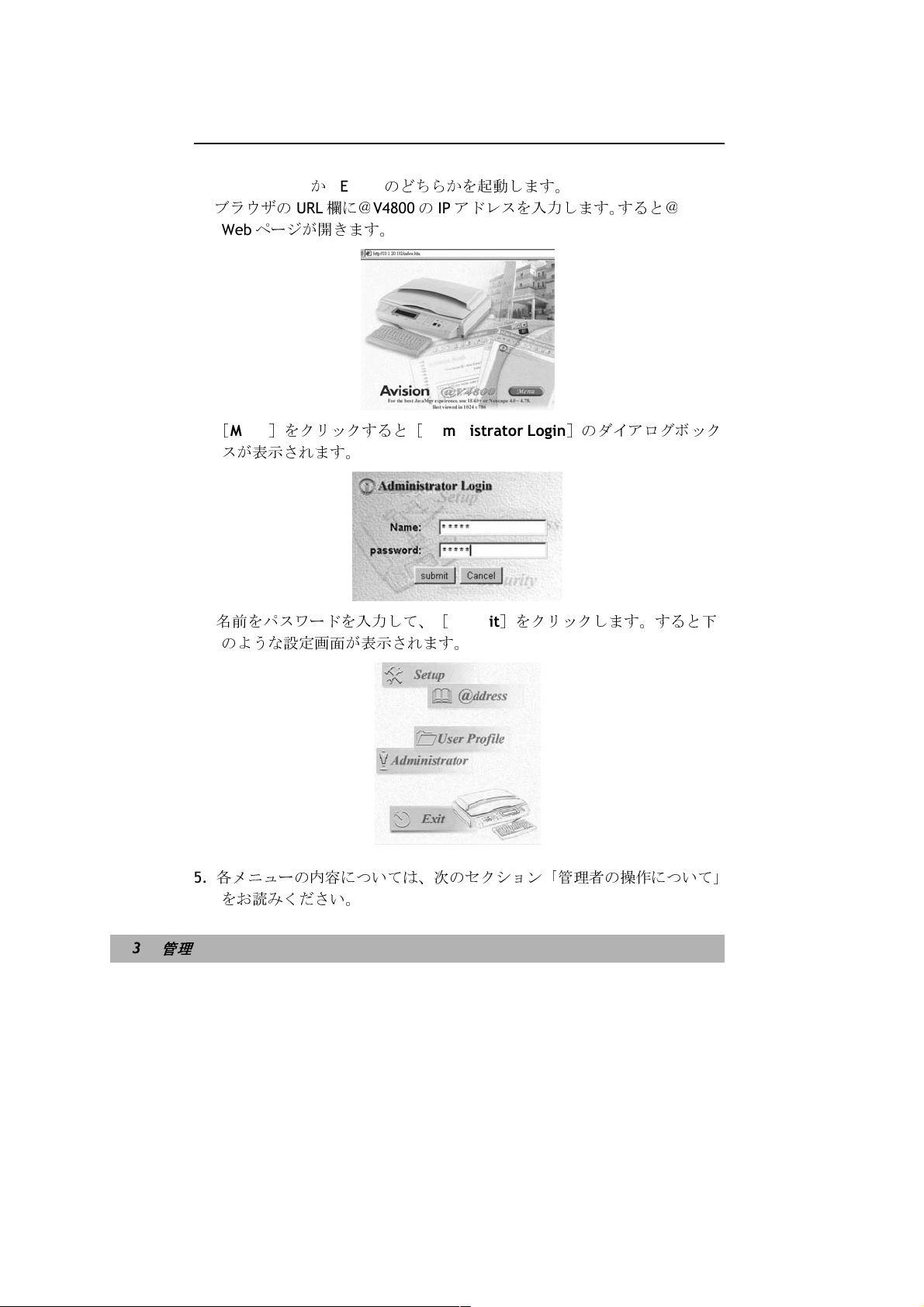
@V4800 Web ページで管理を行う
か
1. Netscape 4.0
ブラウザの
2.
Web
ペ
ージが開きます。
3.
[
Menu
]をクリックすると[
スが表示されます。
URL
I.E. 4.0
欄に@
のどちらかを起動します。
V4800のIP
アドレスを
Administrator Login
入力
します。すると
]のダイアログボック
@
V4800
3-2
管理
4.
名前をパスワードを入力して、[
のような設定画面が表示されます。
各メニューの内容については、次のセク
5.
をお
読み
ください。
Submit
]をクリックします。すると
ション「管理
者の操作について
下
」

管理者の操作
設定
Setup Menu
General
Device Name
Date/Time
Time Zone Greenwich Mean Time(GMT)
Network Configuration
IP Address
Subnet Mask
Gateway
SMTP Server SMTP
SMTP
ポート
: SMTP
POP3 Server POP3 server
NTP Server NTP
Copy
Printer Name PCL
Paper Type
Paper Size
E-Mail
Default Subject
B/W File Format
Color File Format
Fine Resolution (B&W)
Fine Resolution (Color)
説明
モデル名
現在の日付と時間
@
サブネットマスクのIPアドレス
ゲートウェイののIPアドレス
普通の用紙
選択肢
E-Mailの[Subject
信します。
デフォルトの件名はユーザが指定しなかった場合にのみ使用
されます。
白黒文書のファイル形式を@
します
選択肢
カラー文書のファイル形式を@
信します
選択肢
指定したスキャン解像度で@
選択肢
400,600 dpi)
指定したスキャン解像度で@
選択肢
400,600 dpi)
V4800のIP
サーバのIPアドレス
接続用のポート番号。
サーバのIPアドレス
プリンタ
アドレス
サーバのIPアドレス
: Letter, A4, Legal
この欄には64文字以内で記入することができます。
: PDF, TIFF
: TIFF, JPG, PDF
: Fine (75 dpi, 100 dpi, 150 dpi, 200 dpi, 300 dpi,
: Fine (75 dpi, 100 dpi, 150 dpi, 200 dpi, 300 dpi,
]欄にデフォルトの件名でメッセージを送
に基づいて表示
V4800
から
V4800
から
V4800
からスキャンします
V4800
からスキャンします
E-Mail
E-Mail
で白黒で送信
でカラー送
@V4800
ユーザーマニュアル
管理
3-3
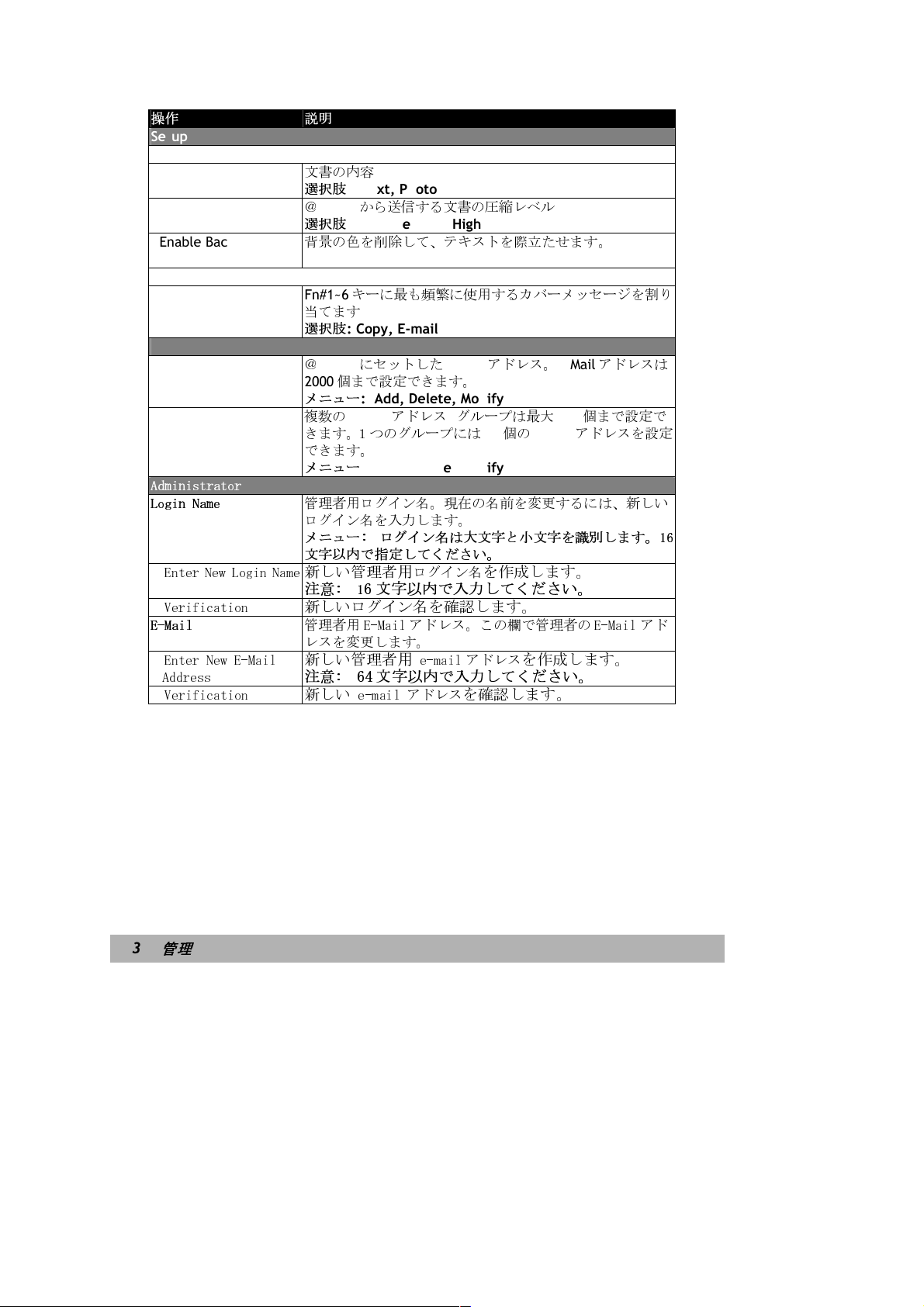
操作
Setup Menu
E-Mail
Document Type
Compression Rate
Enable Background
Remove
Function Buttons
Button #1~6 Fn#1~6
Address Book Menu
Email
Group
Administrator
Login Name
Enter New Login Name
説明
文書の内容
選択肢
@
V4800
選択肢
背景の色を削除して、テキストを際立たせます。
当てます
選択肢
@
V4800
2000
メニュー
複数の
きます。1つのグループには99個の
できます。
メニュー
管理者用ログイン名。現在の名前を変更するには、新しい
ログイン名を入力します。
メニュー: ログイン名は大文字と小文字を識別します。16
文字以内で指定してください。
新しい
注意
Verification
E-Mail
Enter New E-Mail
Address
Verification
新しいログイン名を
管理者用 E-Mail アドレス。この欄で管理者の E-Mail アド
レスを変更します。
新しい
注意
新しい
: Text, Photo
から送信する文書の圧縮レベル
: Low, Medium, High
キーに最も頻繁に使用するカバーメッセージを割り
: Copy, E-mail
にセットした
個まで設定できます。
: Add, Delete, Modify
E-Mail
アドレス, グループは最大
: Add, Delete, Modify
管理
者用
: 1
6文字
管理
者用
:
64文字
e-mail アドレス
E-Mail
アドレス。
ログイン名
を作成します。
以内で入力してください 。
確認
します。
e-mail アドレス
以内で入力してください。
を
確認
E-Mail
100
個まで設定で
E-Mail
アドレスを設定
を作成します。
します。
アドレスは
3-4
管理

Password
Enter Previous
password
Enter New
password
Verification 新しいパスワードの確認
Login Email Server
Add "To" Add re ss After
Sending
E-mail Default Fr om
Save Current Se tt ing s
as Default
管理者用パスワード。現在のパスワードを変更するには、
[
Password
Password
古い管理者用パスワード
新しい管理者用パスワードを作成します。
注意: 8 文字以内で指定してください。
Choice: NO,SMTP,POP3
文書を送信した後で、アドレス帳に新しい E-Mail アドレス
を追加するために、[
E-Mail メッセージの[
E-Mail アドレス。
ルトのアドレスは@V4800 から E-Mail を送信するときに、
[
れます。
]のダイアログボックスが表示されます。
Form
]欄にアドレスを入力しなかった場合にのみ使用さ
すべての変更設定をデフォルトとして保存します。
]をダブルクリックします。すると[
Yes
]にスクロールします。
From
]欄に表示するデフォルトの
64 文字以内で入力してください。
Change
デフォ
@V4800
ユーザーマニュアル
管理
3-5

4 アドレス帳の管理
Avision Java-Manager
ブラウザベースのツールです。アドレス帳は管理者しか
ませんので、
になるようお
@
勧め
E-Mail アドレス帳の管理
は、
@
V4800
のアドレス帳をリモート
V4800
をご使用になる前に管理者の方は必ずこの章をお
します。
管理
するための
管理
することができ
読み
E-MAIL
E-Mail
アドレスの
アドレスを
1. Netscape Communicator
2. URL
注意:上の
欄
にIPアドレスを入力します。
例:
http://xxx.xxx.xxx.xxx
次
のような
Web
ページは
追加
追加
する
や
Microsoft I.E
Avision @V4800 Web
1024 x 768 dpi
などのブラウザを起動します。
ペ
ージが開きます。
で最適
に表示されます。
@V4800
ユーザーマニュアル
アドレス帳の管理
4-1

3.
[
Administrator
示されます。
4.
管理
ると[
5.
[
Address
示されます。
]ボタンを押すと[
者の名前とパスワードを入力し、[
Administrator
]を押すと[
]の画面が表示されます。
Address Book]Book
Login
]のダイアログボックスが表
Submit
]ボタンを押します。す
のダイアログボックスが表
6. E-mail
7.
4-2
アドレス帳の管理
アイコンをクリックして[
E-mail Address
ローカルユーザの名前とパスワード、
入力
を行うために[
クして
入力
]のダイアログボックスが表示されます。
Continue
内容を保存してダイアログボックスを閉じます。
Add
]をクリックするか、[
]を選択すると、[
E-Mail
アドレスを
入力
Finish
Add A New
し、続けて
]をクリッ
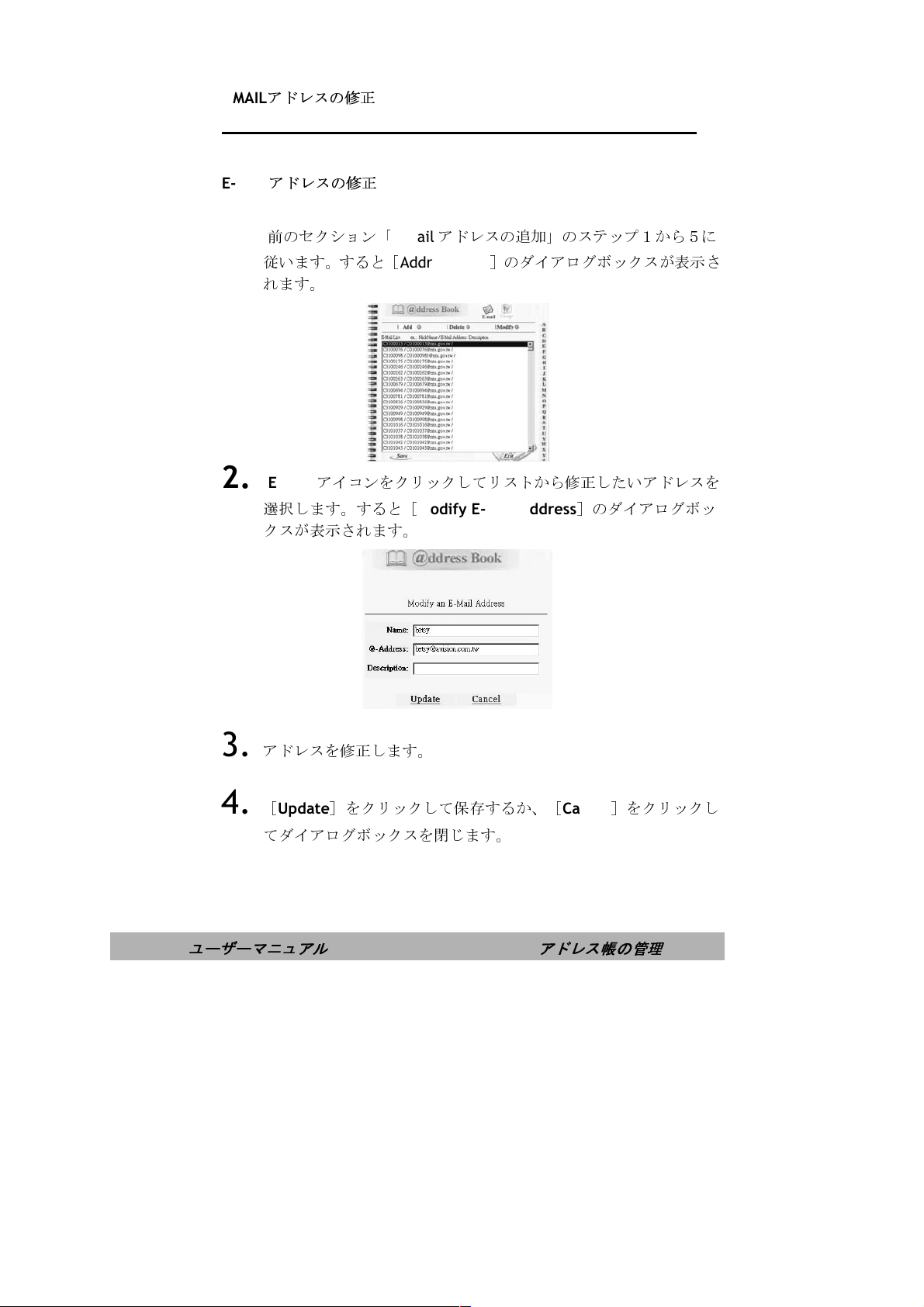
E-MAIL
アドレスの修正
E-Mail
1.
2. E-mail
アドレスの修正
前のセク
従
います。すると[
れます。
アイコンをクリックしてリストから修正したいアドレスを
選択します。すると[
クスが表示されます。
ション「
E-Mail
アドレスの追加」のステップ1から5に
Address book
Modify E-mail address
]のダイアログボックスが表示さ
]のダイアログボッ
@V4800
3.
アドレスを修正します。
4.
[
Update
てダイアログボックスを閉じます。
ユーザーマニュアル
]をクリックして保存するか、[
アドレス帳の管理
Cancel
]をクリックし
4-3

E-MAIL
アドレスの削除
E-Mail
1.
2. E-mail
3.
アドレスの削除
前のセク
従
います。すると[
されます。
選択します。
[
Delete
よいかどうかを
OK
ボックスが閉じます。
ション「
アイコンをクリックしてリストから削除したいアドレスを
]をクリックするとアドレスが削除されます。削除しても
]をクリックした後[
確認
E-Mail
アドレスの追加」のステップ1から5に
Address Book
するための警告メッセージが表示されます。[
Cancel
]のダイアログボックスが表示
]をクリックすると、ダイアログ
4-4
アドレス帳の管理
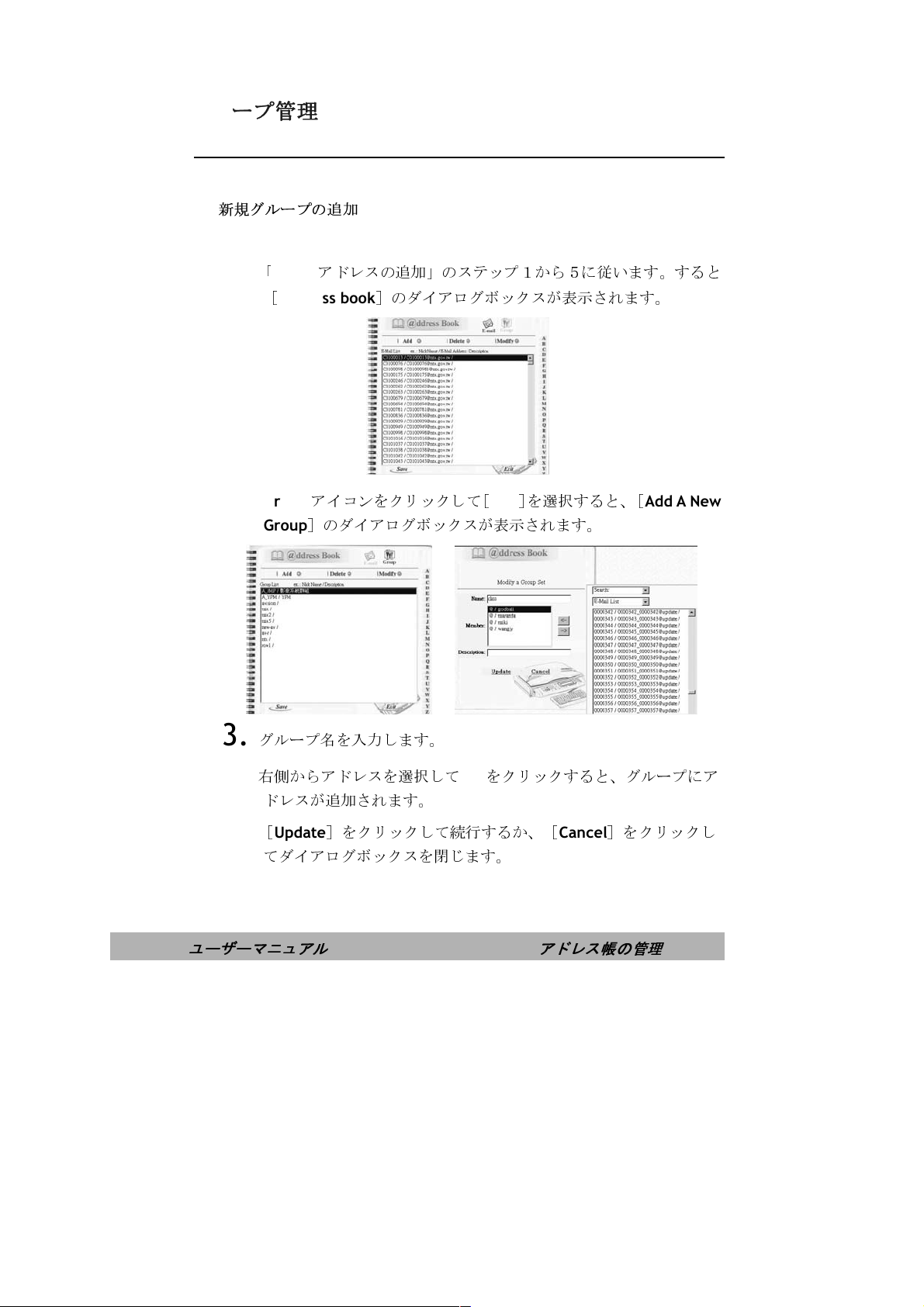
グループ管理
新規グループの
1.
「
[
2. Group
Group
追加
E-Mail
アドレスの追加」のステップ1か
Address book
アイコンをクリックして[
]のダイアログボックスが表示されます。
]のダイアログボックスが表示されます。
Add
]を選択すると、[
ら5に従
います。すると
Add A New
@V4800
3.
グループ名を入力します。
4.
右側から
ドレスが追加されます。
5.
[
Update
てダイアログボックスを閉じます。
ユーザーマニュアル
アドレスを選択して
]をクリックして続行するか、[
»
をクリックすると、グループにア
Cancel
アドレス帳の管理
]をクリックし
4-5
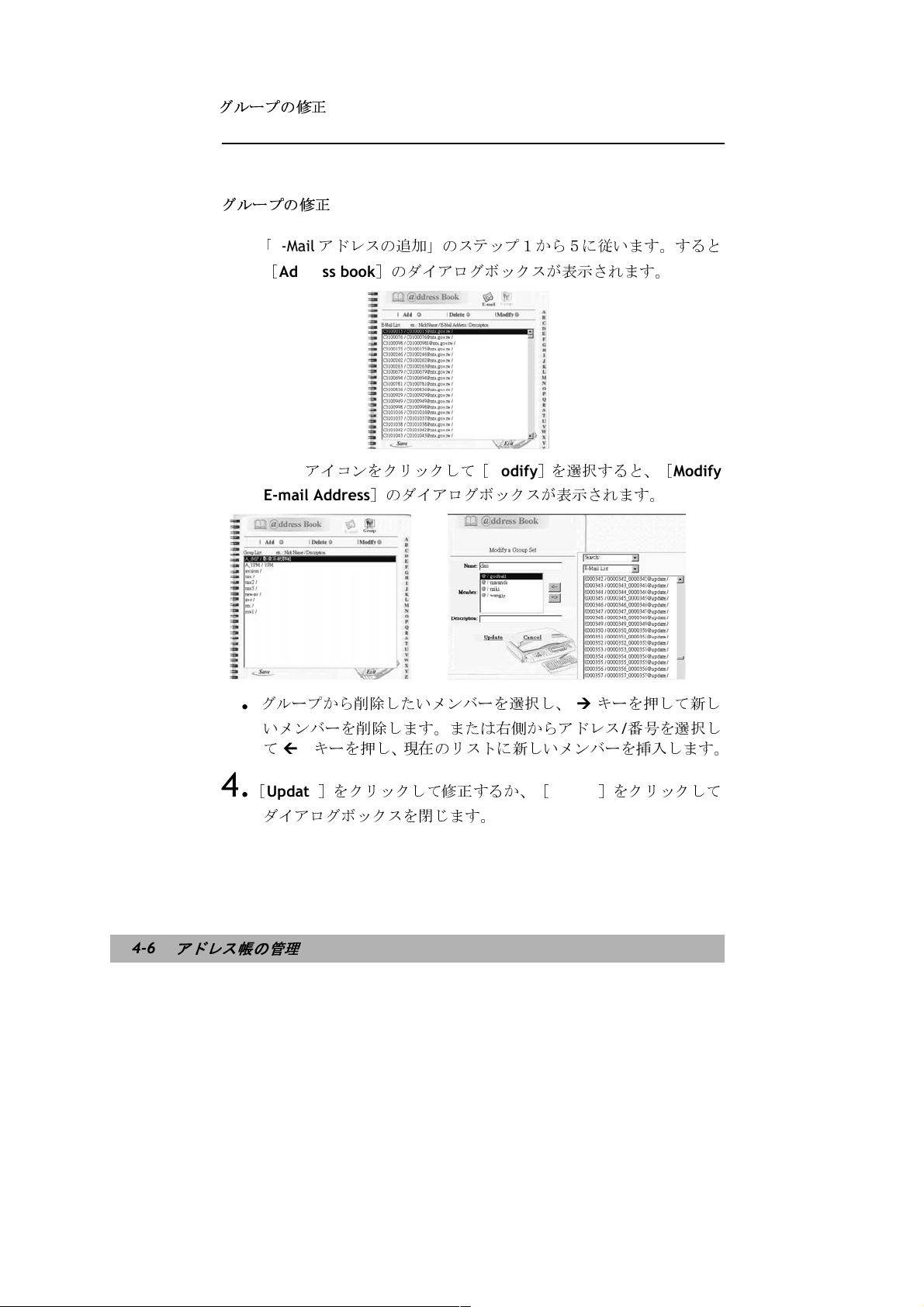
グループの修正
グループの修正
1.
「
E-Mail
[
Address book
2. Group
アイコンをクリックして[
E-mail Address
アドレスの追加」のステップ1から5に従います。すると
]のダイアログボックスが表示されます。
Modify
]のダイアログボックスが表示されます。
]を選択すると、 [
Modify
4-6
アドレス帳の管理
3.
グループから削除したいメンバーを選択し、
いメンバーを削除します。または
て
»
キーを押し、現在のリストに新しいメンバーを
4.
[
Update
ダイアログボックスを閉じます。
]をクリックして修正するか、[
右側から
¼
キーを押して新し
アドレス
Cancel
]をクリックして
/
番号
を選択し
挿入
します。

グループの削除
グループの削除
1.
「
2. Group
3.
[
E-Mail
アドレスの追加」のステップ1から5に従います。すると
Address Book
[
アイコンをクリックしてリストから削除したいグループ名
を選択します。
Delete
かどうかを確認するための警告メッセージが表示されます。[
]をクリックして削除するか、[
ログボックスを閉じます。
]をクリックすると番号が削除されます。 削除してもよい
]のダイアログボックスが表示されます。
Cancel
]をクリックしてダイア
OK
@V4800
ユーザーマニュアル
アドレス帳の管理
4-7

5 操作
@
V4800
はコントロールパネルからわずか3ステップで、簡単に操作できる
ように設計されています。
1.
用紙をセットします。
2.
送信先を選択するか、
3.
[
Mono
す。
次
のセク
ピーに関する高度な機能について
ショ
]
ンでは、
入力
ボタン か[
@
V4800
してください。
Color
]
の基本的な操作方法と、文書の送信およびコ
説明
します。
ボタンを押して文書を送信しま
@V4800
ユーザーマニュアル
操作
5-1

用紙の設定
@
V4800
では
ADF
(自動給紙装置)かガラスに用紙をセットしてスキャ
ンしたり、送信したりすることができます。複数のページを送信する
要
がある場合は、
まで設定できます。本、新聞の切り抜き、しわのよった紙、丸まった紙
を送信する場合は、ガラス上に用紙をセットしてください。
ADF
に用紙をセットしてください。
ADF
には最高50枚
必
の使い方
ADF
ADF
を使用する前に、用紙が次の
ください。
サイ
•
•
重量:16か
矩形
•
折れ曲
•
こと、穴があいていないこと
ホッチキス、クリップ、ポストイットは外しておくこと
•
**
不規則な形
にコピーしてから送信してください。
ズ:
6 x 7
インチか
ら
28 lbs
まで
でなること
がっていないこと、破れていないこと、 インクが乾いている
の文書を送信するには、文書をガラスの上にセットするか、
条件
ら
11.69 x 16.5
に合っているかどうかを確認して
インチまで(リーガル)
先
5-2
操作

に用紙をセットする
ADF
1.
文書にホッチキス、クリップ、ポストイットが付いていないことを
確認
してください。
2.
複数のページをセットするときには、用紙が詰まらないように
ぐ
しておいてください。
3.
文書はテキストの面が上に来るようにセットし、ページの上を
に挿入してください。
ほ
ADF
には最高50枚
までセットできます。
先
@V4800
4.
文書の中央にペーパーガイドが来るように
ユーザーマニュアル
調整
します。
操作
5-3
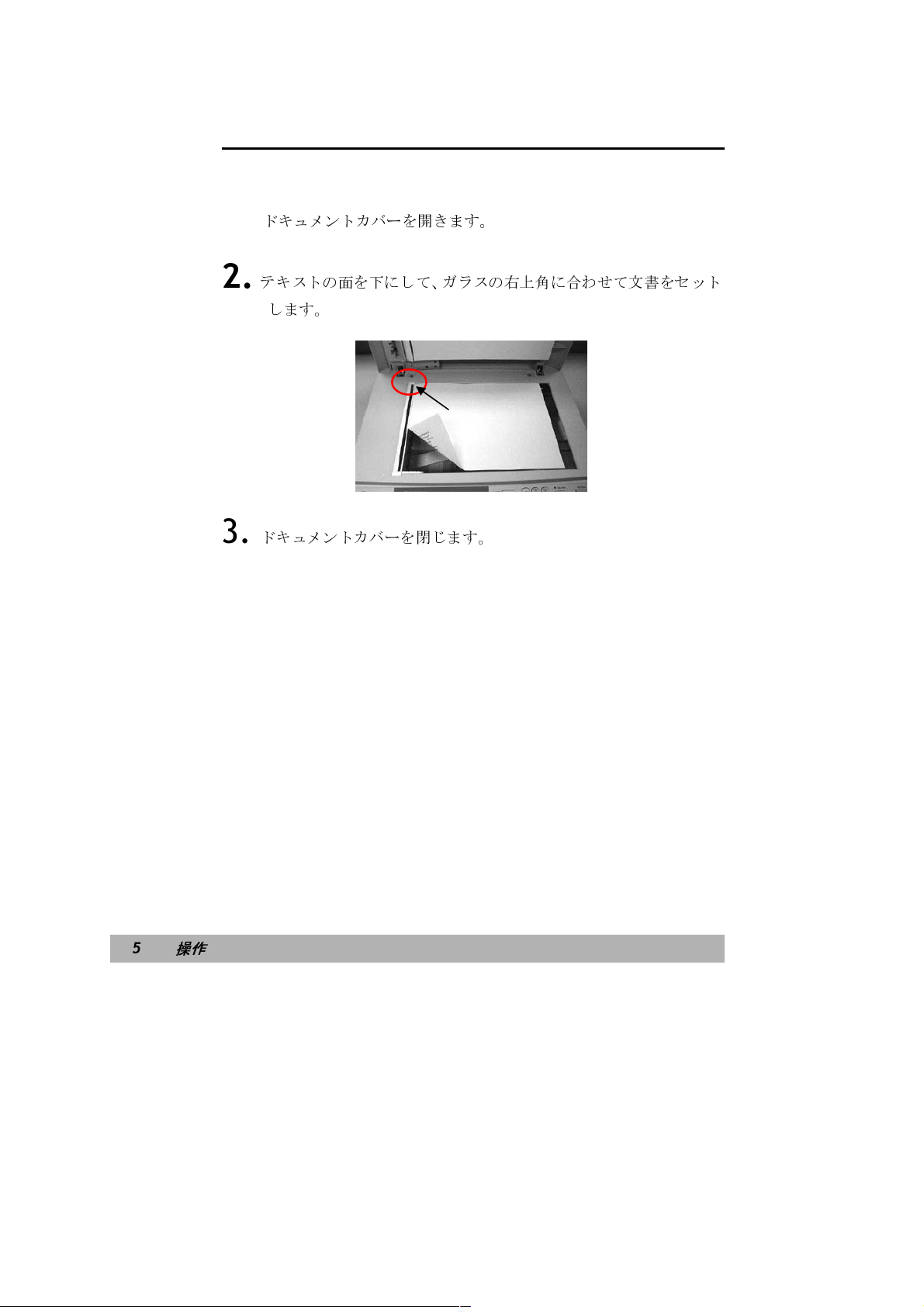
ガラス上に文書をセットする
1.
ドキュメントカバーを開きます。
2.
テ
キストの面を下にして、ガラスの右上角に合わせて文書をセット
します。
3.
ドキュメントカバーを閉じます。
5-4
操作

E-Mail 送信
1. ADF
2.
3. E-Mail
の場合はテキスト面が上に来るように、またガラスを使う場合は
キスト面が下に来るように文書をセットします。
キーを押すと、
From:
Subj:
To:
CC:
BCC:
Memo:
Doc. Size:
スキャン解像度は
Super Fine (100, 150, 200,300, 400, 600 dpi)
す。まず[
Resolution
または
E-Mail
Menu
]か[
アドレスを入力します。
アドレスを選択します。
LCDにE-Mail
Fine (75, 100, 150, 200, 300, 400 dpi)
]ボタンを押して[
S. Fine Resolution
ボタンか
ボタンを押して、アドレス帳か
画面が表示されます。
の
範囲
で選択できま
E-mail
]を選択し、さらに[
]を選択します。
テ
か
ら
Fine
ら
@V4800
4. E-Mail
5. [Doc. Size]
6.
文書送信状況は
ユーザーマニュアル
メッセージを
欄
択します。
キーを押すと文書が
すと文書がカラーで送信されます。
Page 1 100%
E-Mail OK
入力
で文書のサイズを
LCD
に表示されます。
します。
白黒
A3、A4、B5
で送信されます。または、
、レターのいずれかから選
操作
キーを押
5-5

注意
:
1.
[
Enable Security for Email
信機能を使用するときにパスワードの入力を求められます。
2.
処理に失敗した場合は、
3.
3
分以上
が続くと、
ます。
From, Subject, To, CC, BCC
LCD
ディスプレイ から入力した情報が自動 的に
]
オプションを選択すると、
キーを押して操作を
などの項目を入力しない状態
中止
E-Mail
し。
消去
送
され
4. 18
示
行以上のテキスト(各行は34文字まで)は、
することができます。
[
Memo
]
欄に表
5-6
操作
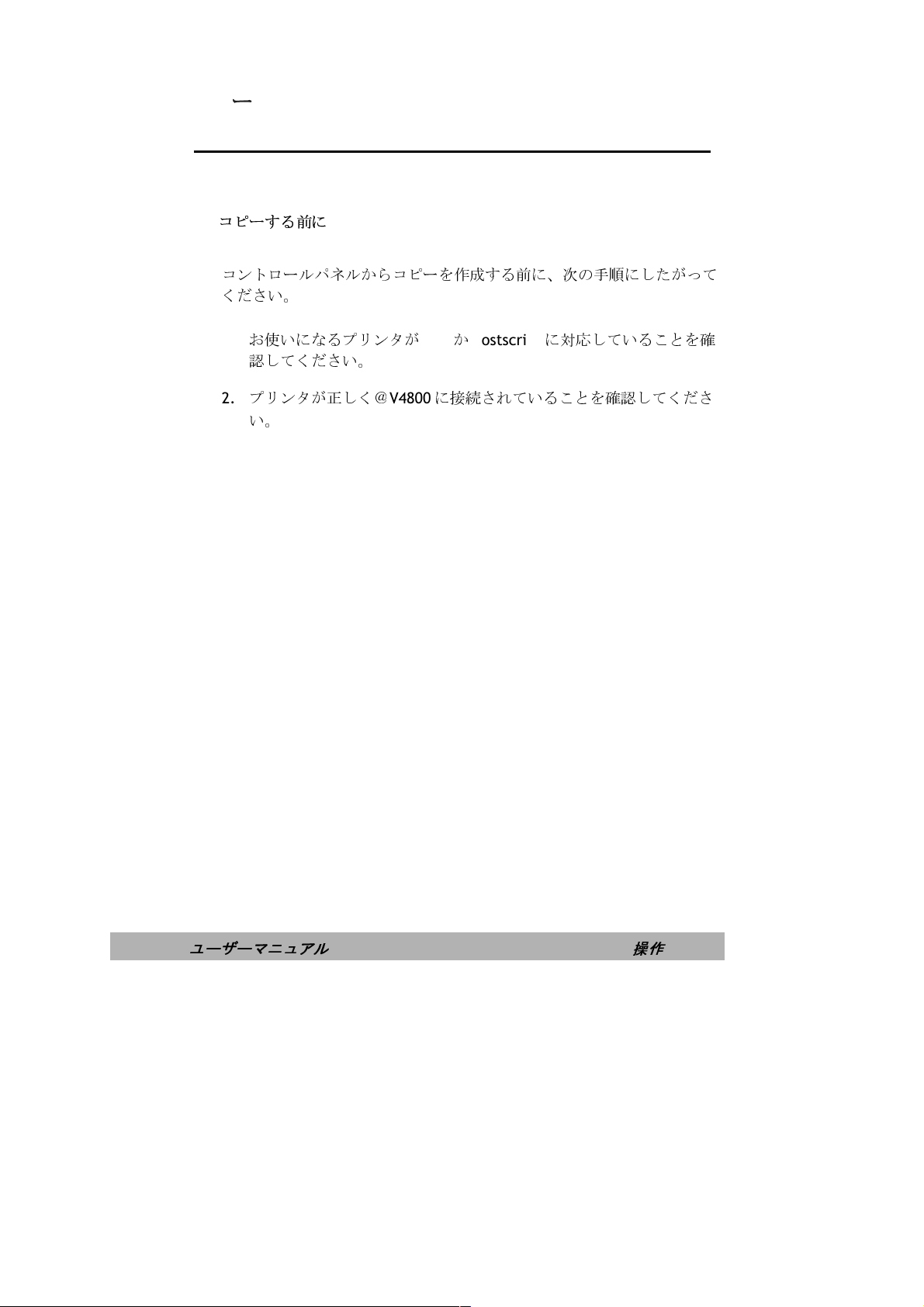
7
コピー
コピーする前に
コントロールパネルからコピーを作成する前に、次の手順にしたがって
ください。
お使いになるプリンタが
1.
認
してください。
2.
プリンタが正しく
い。
@
PCLかPostscript
V4800
に接続されていることを
に
対応
していることを
確認
してくださ
確
@V4800
ユーザーマニュアル
操作
5-
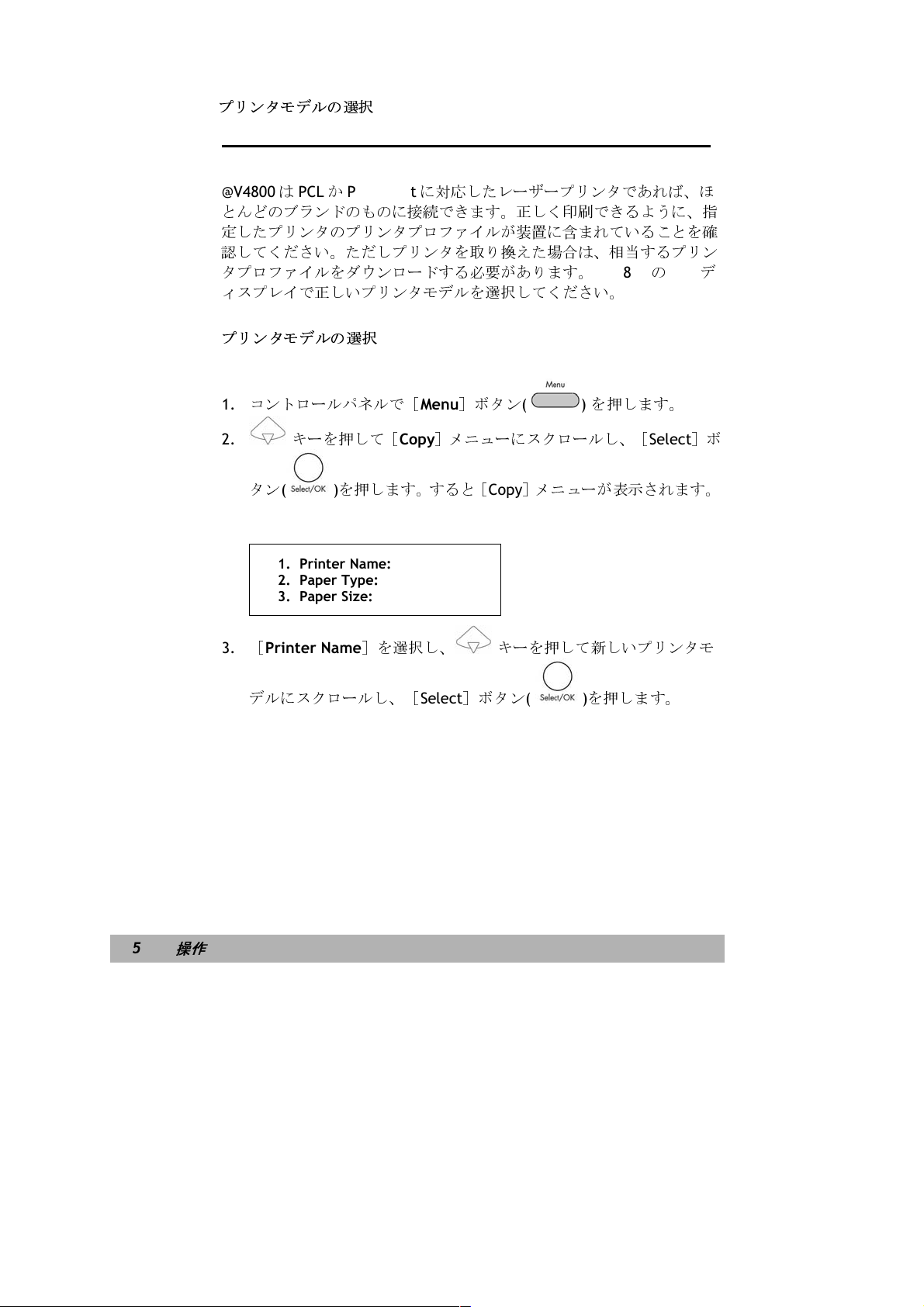
プリンタモデルの選択
は
@V4800
とんどのブランドのものに接続できます。正しく
定したプリンタのプリンタプロファイルが装置に含まれていることを
認
してください。ただしプリンタを取り換えた場合は、相当するプリン
タプロファイルをダウンロードする
ィスプレイで正しいプリンタモデルを選択してください。
PCLかPostScript
に対応したレーザープリンタであれば、
印刷
できるように、
必要
があります。
@V4800のLCD
ほ
指
確
デ
プリンタモデルの選択
コントロールパネルで[
1.
2.
3.
キーを押して[
タン
( )
1. Printer Name:
2. Paper Type:
3. Paper Size:
[
Printer Name
デルにスクロールし、[
Menu
]ボタン
Copy
]メニューにスクロールし、[
を押します。すると[
]を選択し、
Select
]ボタン
( )
Copy
]メニューが表示されます。
キーを押して新しいプリンタモ
( )
を押します。
Select
を押します。
]ボ
5-8
操作
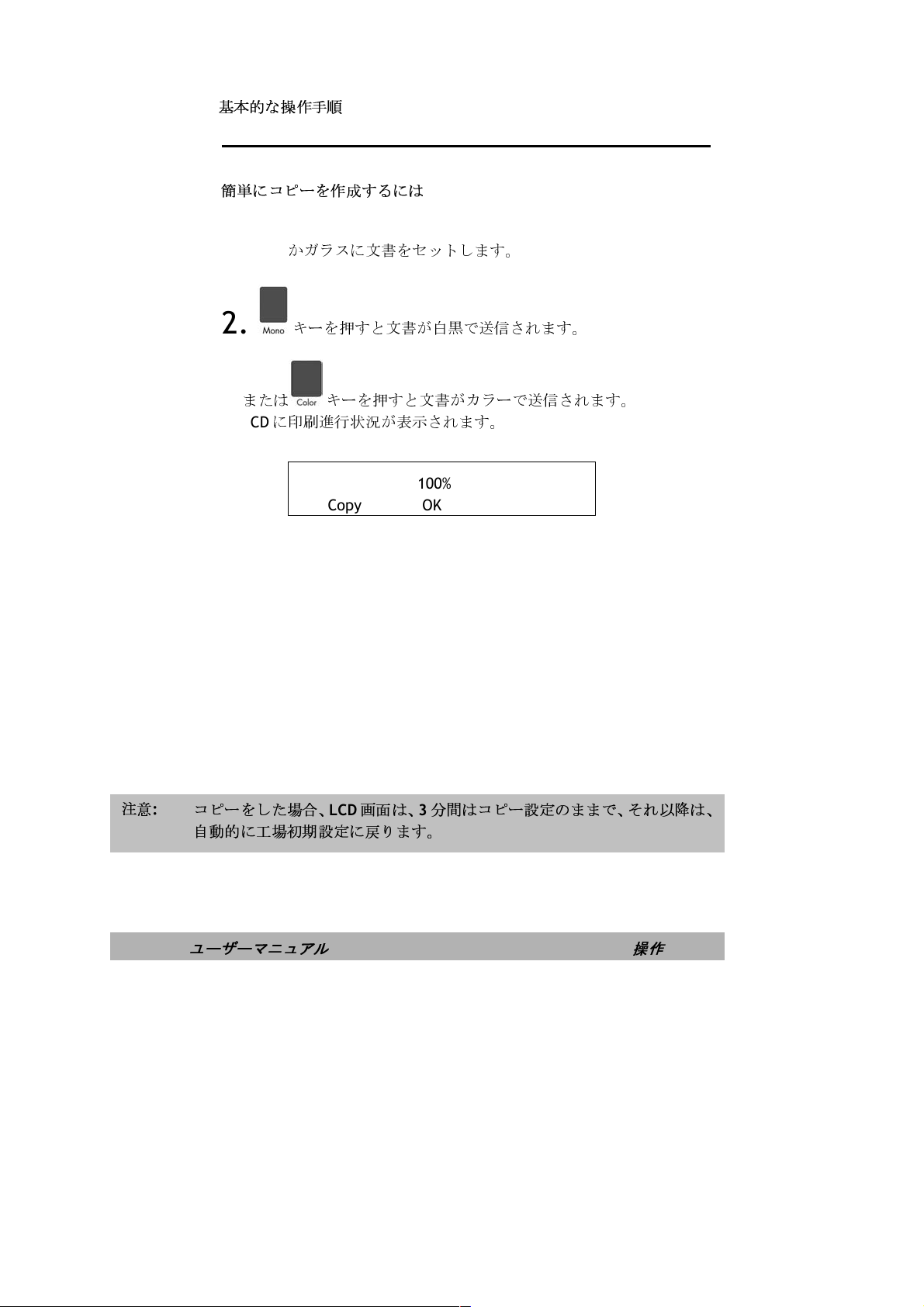
基
本的な操作手順
簡単
にコピーを作成するには
注意
1. ADF
2.
:
コピーをした場合、
自動的に工場初期設定に戻ります。
かガラスに文書をセットします。
キーを押すと文書が
または
LCD
に
キーを押すと文書がカラーで送信されます。
印刷進行状況
Copy 100%
Copy OK
LCD
白黒
で送信されます。
が表示されます。
画面は、3 分間はコピー設定のままで、それ以降は、
@V4800
ユーザーマニュアル
操作
5-9

プリンタの
互換性
リスト
コピー機能を使用するには、
れていることを確認してください。
@V4800
に正しくレーザープリンタが接続さ
@V4800
のものに接続できます(いくつかの
は
PCL
対応
のレーザープリンタであれば、ほとんどのブランド
PostScript
ます)。対応しているプリンタは次の通りです。
ブランド名/モデル名
Canon LBP730
Canon LBP2200
CASIO N5
EPSON 3000C
EPSON 8300C
EPSON C8000
EPSON ESCPAGE-C
KYCOREA Mono Printer
NEC 2250H
OKI C9200
OKI C9400
RICOH NX710
PCL printer
… More in the future
プリンタにも
対応
してい
5-10
注意
:
最
新のプリンタリストは
(
http://www.avision.com
操作
AvisionのWeb
)。
サイトでご覧いただけます
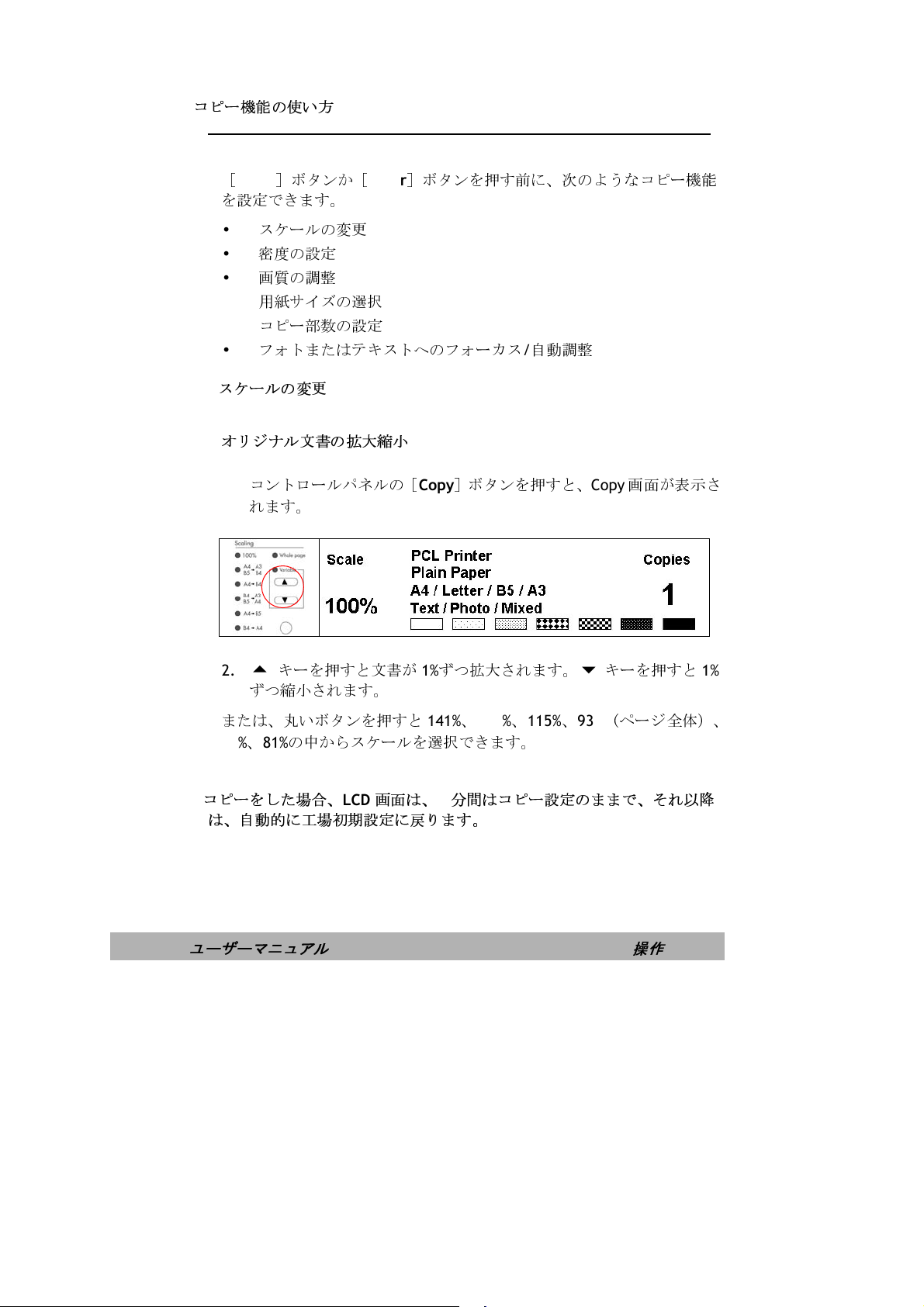
コピー機能の使い方
[
Mono
]ボタンか[
を設定できます。
Color
]ボタンを押す前に、次のようなコピー機能
スケールの変更
•
•
密度
の設定
•
画質の
•
用紙サイズの選択
コピー部数の設定
•
•
フォトまたはテキストへのフォーカス/自動調整
スケールの変更
オリジナル文書の
1.
コントロールパネルの[
れます。
2.
ずつ縮小
調整
キーを押すと文書が1%ずつ拡大
されます。
拡大縮小
Copy
]ボタンを押すと、
されます。 キーを押すと
Copy
画面が表示さ
1%
@V4800
または、丸いボタンを押すと
86%、81%
**
コピーをした場合、
は、自動的に工場
ユーザーマニュアル
の中からスケールを選択できます。
141%、122%、115%、93%
LCD
画面は、3 分間はコピー設定のままで、それ以
初期
設定に戻ります。
(ページ全体)、
操作
降
5-11

密度の調整
ٛ
@V4800
ジナルの文書のコントラストが明るすぎたり、暗すぎたりする場合は、
密度調整
密度の調整
1.
の密度はあらかじ
機能で品質を向上させることができます。
コントロールパネルの[
れます。
め
Normal
Copy
レベルに設定されています。オリ
]ボタンを押すと、
Copy
画面が表示さ
5-12
2.
3.
**
コピーをした場合、
は、自動的に工場
操作
キーを押してカーソルを[
キーか
キーを押して、
LCD
初期
設定に戻ります。
画面は、3 分間はコピー設定のままで、それ以
Density
密度
]欄に移動させます。
を選択します。
降
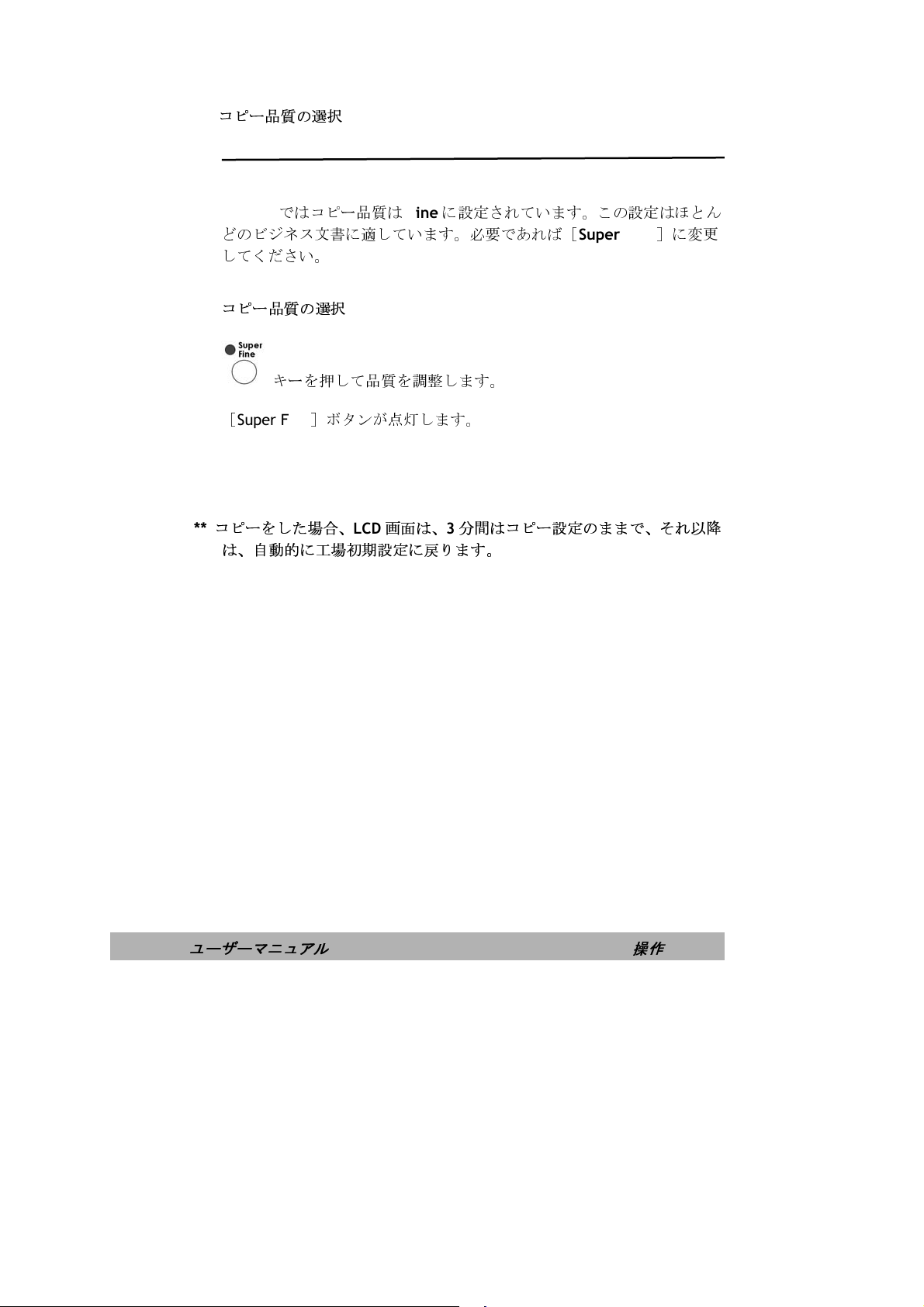
コピー品質の選択
@V4800
どのビ
してください。
ではコピー品質は
ジネス文書に適しています。
Fine
に設定されています。この設定はほとん
必要
であれば[
Super Fine
]に変更
コピー品質の選択
キーを押して品質を
[
Super Fine
**
コピーをした場合、
は、自動的に工場
調整
します。
]ボタンが点灯します。
LCD
画面は、3 分間はコピー設定のままで、それ以
初期
設定に戻ります。
降
@V4800
ユーザーマニュアル
操作
5-13
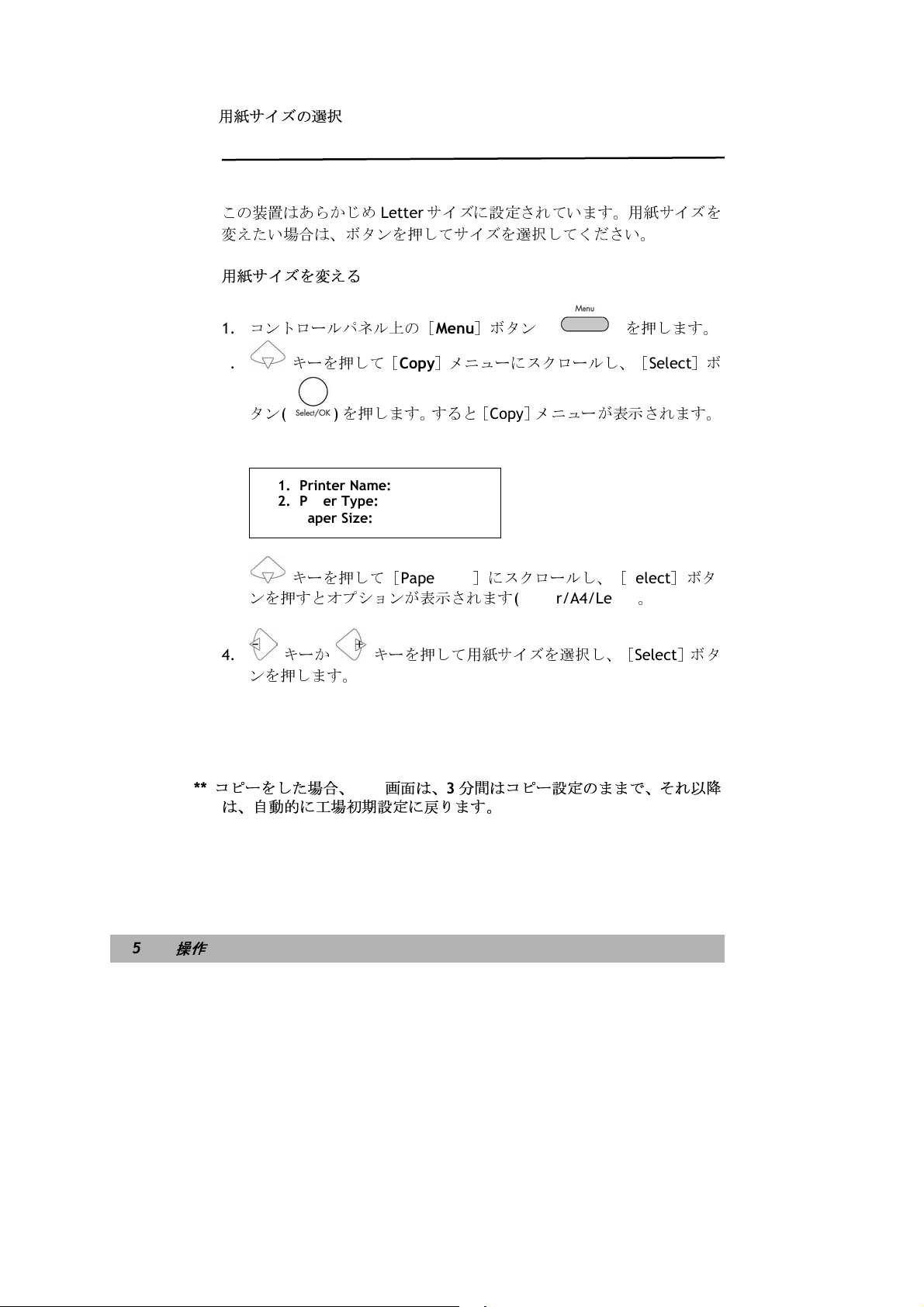
用紙サイズの選択
この装置はあらかじ
変えたい場合は、ボタンを押してサイズを選択してください。
用紙サイズを変える
1.
コントロールパネル上の[
め
Letter
サイズに設定されています。用紙サイズを
Menu
]ボタン
( )
を押します。
2.
3.
4.
**
コピーをした場合、
は、自動的に工場
キーを押して[
タン
( )
1. Printer Name:
2. Paper Type:
3. Paper Size:
キーを押して[
ンを押すとオプ
キーか
ンを押します。
Copy
]メニューにスクロールし、[
を押します。すると[
Paper Size
ショ
ンが表示されます
キーを押して用紙サイズを選択し、[
LCD
画面は、3 分間はコピー設定のままで、それ以
初期
設定に戻ります。
Copy
]メニューが表示されます。
]にスクロールし、[
(Letter/A4/Legal)。
Select
Select
Select
]ボ
]ボタ
]ボ タ
降
5-14
操作

コピー
部数の設定
@V4800
を増やすには、数値キーパッドかキーボードを使って
ださい。
コピー部数の設定
1.
のコピー数のプリセット値は1に設定されています。コピー部
コントロールパネル上の[
れます。数値キーパッドで
LCD
ディスプレイにコピー部数が表示されます。
Copy
]ボタンを押すと
任意
のコピー部数を
55
**
コピーをした場合、
は、自動的に工場
LCD
画面は、3 分間はコピー設定のままで、それ以
初期
設定に戻ります。
数値を入力
Copy
画面が表示さ
入力
します。すると
数
してく
降
@V4800
ユーザーマニュアル
操作
5-15
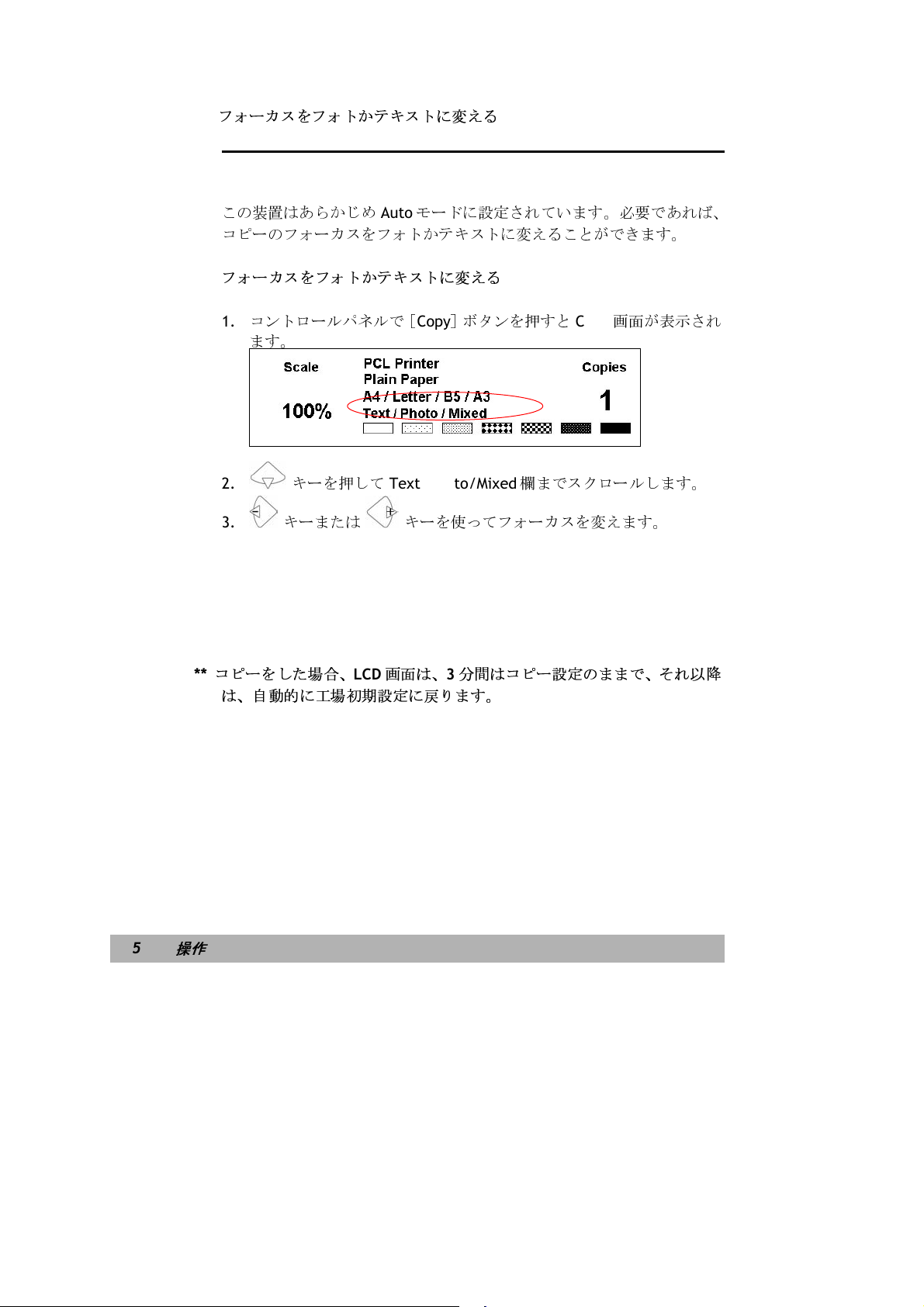
フォーカスをフォトかテキストに変える
この装置はあらかじ
コピーのフォーカスをフォトかテキストに変えることができます。
フォーカスをフォトかテキストに変える
1.
コントロールパネルで[
ます。
め
Auto
モードに設定されています。
Copy
]ボタンを押すと
必要
であれば、
Copy
画面が表示され
2.
3.
**
コピーをした場合、
は、自動的に工場初期設定に戻ります。
キーを押して
キーまたは
Text/Photo/Mixed
キーを使ってフォーカスを変えます。
LCD
画面は、3 分間はコピー設定のままで、 それ以
欄
までスクロールします。
降
5-16
操作

7
Manual Feed (手動給紙) ボタンの使用
[Manual Feed]
手動でスキャンできます。
ージの文書を
[Manual Feed]
1. [Manual Feed]
2. [Control Panel]
3. [E-mail]
4. [Mono or Color]
5.
6.
ボタンを使用すると、文書ガラス上の文書を
[Manual Feed]
1
通
の電子メールで受信できます。
ボタンを使用するには、
ボタン
( )
タンが
LED
が点灯と同時に表示されます。
上の
[E-Mail]
画面で、
を入力します。
装置が
最初のペ
のページを置くようにという指示が示されます。
文書ガラス上に次のページを置き、
または
[Mono]
[From](
ボタンを押すと、文書の送信を
ージのスキャンを
ボタンを押します。
ボタンでは、受信者は、複
を押します。
ボタンを押します。
送信
元) と
[To](
完了したら
LCD
[Manual Feed]
送信
、
画面に従って
先) のアドレス
LCD
1
開始
ペ
ージずつ
数ペ
します。
画面に
[Color]
ボ
次
@V4800
7.
スキャンを停止したい場合には、
(
ライトが
8. LCD
ます。受信者は、複
ルで受け取ることができます。
ユーザーマニュアル
[Manual Feed]
)
をもう一度押します。すると、
消え
ます。
画面には、メッセージ送信終了のメッセージが表示され
数ペ
ージにわたる文書を
[Manual Feed] の LCD
ボタン
1
通
の電子メー
操作
5-1

6 トラブルシューティング
コード/メッセージについて
スキャンおよびコピー中に表示される情報コード
情報
意味
コード
10001 SRAM
エラー
10002 DRAM
エラー
10003,
10004
10005 Home
10006 Lamp
10007 Lock
10008,
10009
10201 Z1
10202 Z1 SRAM
Lamp
エラー
センサー
エラー
エラー
エラー
ADF
エラー
アクセ
スエラー
エラー
@V4800
それでもコードが表示される場合は、ディーラーにお
問い合わせください。
@V4800
それでもコードが表示される場合は、ディーラーにお
問い合わせください。
@V4800
それでもコードが表示される場合は、ディーラーにお
問い合わせください。
@V4800
それでもコードが表示される場合は、ディーラーにお
問い合わせください。
@V4800
それでもコードが表示される場合は、ディーラーにお
問い合わせください。
1. @V4800
2.
3. @V4800
それでもコードが表示される場合は、ディーラーにお
問い合わせください。
ADF
1. ADF
それでもコードが表示される場合は、ディーラーにお
問い合わせください。
@V4800
それでもコードが表示される場合は、ディーラーにお
問い合わせください。
@V4800
それでもコードが表示される場合は、ディーラーにお
問い合わせください。
を再起動します。
を再起動します。
を再起動します。
を再起動します。
を再起動します。
装置の下にあるロックスイッチを解除します。
の紙詰まりです。
カバーを開き、紙を取り除いてください。
を再起動します。
を再起動します。
アクション
を
Off
にします。
を再起動します。
ページ
2-3
6-2
--
--
--
--
--
--
--
@V4800
ユーザーマニュアル
トラブルシューティング
6-1

スキャンおよびコピー中のメッセージ
LCD
メッセージ 操作
Copy function
disables.
Check printer cable
or status.
プリンタプロファイルをダウンロードしてください。
1.
プリンタケーブルが正しく接続されていること
を確認します。
2.
プリンタの電源をOnにします。
3. @V4800
4.
それでもメッセージが表示される場合は、ディ
ーラーにお問い合わせください。
とプリンタを再起動します。
ページ
--
--
ネットワーク設定中の情報コード
情報
コード
20512
20519
20530
20531
20533
20534
20540
20541
20545
接続失敗
受信者のアドレスが無
効
ネットワーク故障
ネットワークがサービ
ス不能
サーバにより接続中断
サーバにより接続リセ
ット
接続タイムアウト
接続失敗
相手先のホストがサー
ビス不能
意味
別のPCから
応がない場合は、次の手順にしたがって
ください。
1. RJ-45
2. Ethernet
3. @V4800 IP
4.
5. Subnet
6.
コネクタが正しく接続されてい
ることを確認します。
相手先のIPアドレスを確認します。
マスクを確認します。
ゲートウェイIPを確認します。
操作
Ping
します。
ケーブルを確認します。
アドレスを確認します。
@V4800
から反
ページ
2-5,
2-9
6-2
トラブルシューティング

中
E-MAIL
情報
コード
30421
31421
32421
31450
31451
32451
31452
32452
30500
31500
32500
33500
30501
31501
31503
32503
30504
に表示される情報コード
サービスが無効です。送信
チャネルを閉じています。
これからサーバをシャッ
トダウンします。
要求したメールのアクシ
ョンを実行できません:メ
ールボックスが無効
要求したアクションが中
止されました:処理中にロ
ーカルエラーが発生しま
した
要求したアクションを実
行できません:システムメ
モリが不足しています
シンタックスエラー, コマ
ンドを認識しません
パラメータ内のシンタッ
クスエラーか不正確なシ
ンタックス
不正なコマンドシーケン
ス
コマンドパラメータが無
効です
意味
操作
ネットワーク管理者に問い合わせて
ください。
“To”
ネットワーク管理者に問い合わせて
ください。
ネットワーク管理者に問い合わせて
ください。
装置をリブートしてからやり直して
ください。それでもエラーが生じる場
合は、ディーラーにお問い合わせくだ
さい。
1. Device Name
確認します。
]ボタンを押して[
択すると確認できます。
2. “From”
3. “To”
4.
ネットワーク管理者に問い合わせ
てください。
装置をリブートしてからやり直して
ください。それでもエラーが生じる場
合は、ディーラーにお問い合わせくだ
さい。
Device Name
認します。
ボタンを押して[
ると確認できます。
アドレスを確認します。
が有効であることを
Device Nameは[Menu
General
アドレスを確認します。
アドレスを確認します。
が有効であることを確
Device Name
General
は[
]を選択す
]を選
Menu
]
ページ
--
@V4800
ユーザーマニュアル
トラブルシューティング
6-3

30530
31530
31550
31551
31552
31553
32554
32999
認証が必要です
メールサーバーは要求され
た操作を実行するための認
証を必要としています。
要求したアクションを実
行しません:メールボック
スが無効です
[
例:メールボックスがな
い、アクセス不可など
非ローカルユーザ:再度お
試しください
要求されたメール動作が
中止されました:ストレー
ジ割り当ての超過
要求されたアクションを
実行できません:メールボ
ックス名が無効です
送信失敗
データ通信中に接続が切断
されました。
:
]
1.
メールサーバーの認証機能に関す
る詳しい情報については、ネットワ
ーク管理者にお問い合わせくださ
い。
2.
メールサーバーの認証を解除し、
もう一度やり直してください。
“To”
アドレスを確認します。
“To”
アドレスを確認します。
1. “From”
2. “To”
3.
“To”
ネットワーク管理者に問い合わせて
ください。
1.
2. E
アドレスを確認します。
アドレスを確認します。
ネットワーク管理者に問い合わせ
てください。
アドレスを確認します。
ネットワーク環境を確認してくださ
い。
メールの添付ファイルサイズが
メールアカウントの制限を超過して
いないか確認してください。
E
6-4
トラブルシューティング
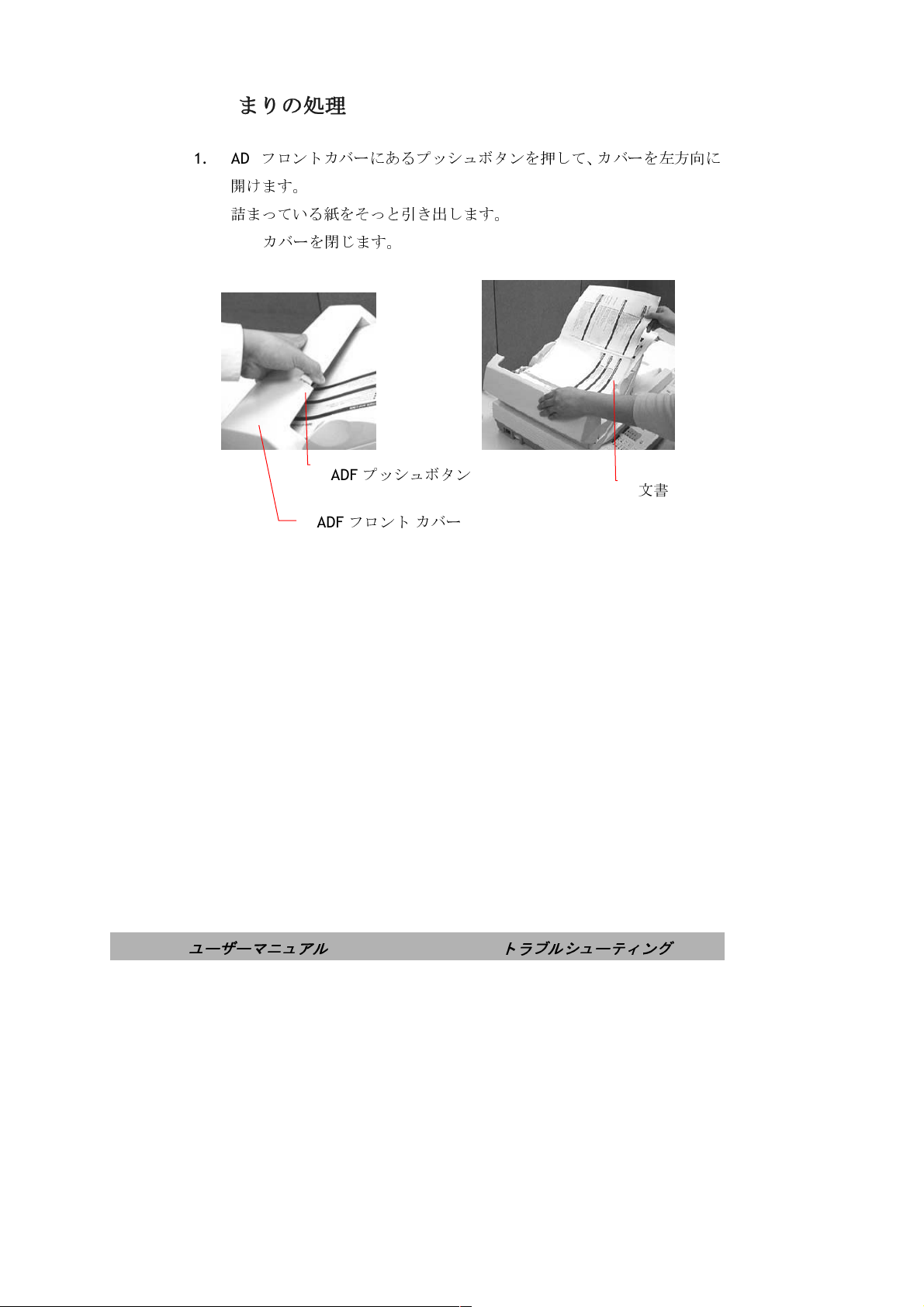
紙詰まりの処理
1. ADF
2.
3. ADF
フロントカバーにあるプッシュボタンを押して、カバーを左方向に
開
けます。
詰まっている紙をそっと引き出します。
カバーを閉じます。
ADF
プッシュボタン
ADF
フロント カバー
文書
@V4800
ユーザーマニュアル
トラブルシューティング
6-5
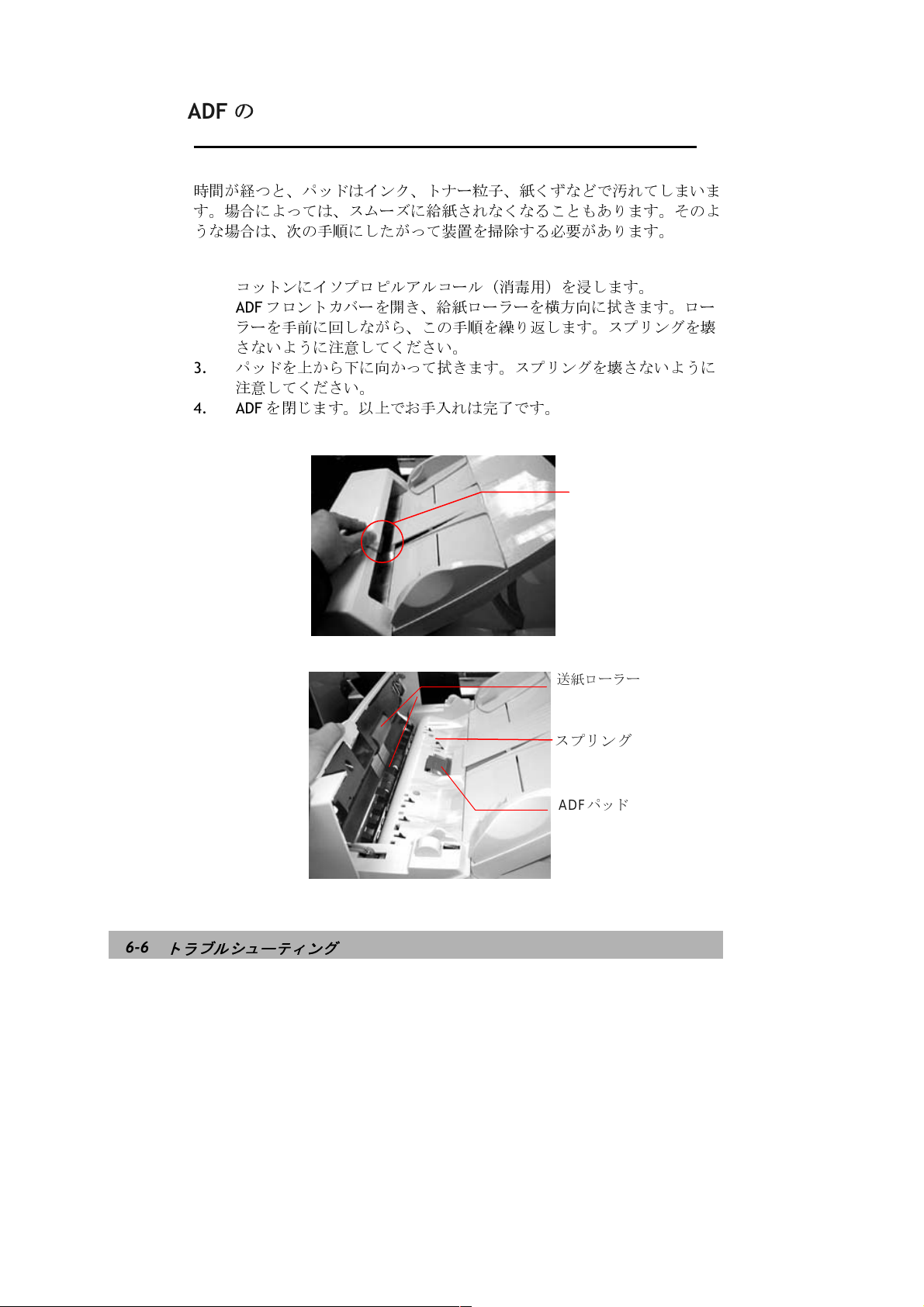
ADF のお手入れ
時間が経つと、パッドはインク、トナー粒子、紙くずなどで汚れてしまいま
す。場合によっては、スムーズに給紙されなくなることもあります。そのよ
うな場合は、次の手順にしたがって装置を掃除する
コットンにイソプロピルアルコール(消毒用)を浸します。
1.
2. ADF
3.
4. ADF
フロントカバーを開き、給紙ローラーを横方向に拭きます。ロー
ラーを手前に回しながら、この手順を繰り返します。スプリングを
さないように
パッドを上か
注意
してください。
を閉じます。以上でお手入れは
注意
してください。
ら下に向
かって拭きます。スプリングを壊さないように
完了
です。
必要
があります。
壊
6-6
トラブルシューティング
送紙ローラー
スプリング
ADF
パッド

7
ガラスのお手入れ
@
V4800
はお手入れが
ためには、定期的にそうじをする
ガラスのお手入れ
1.
2.
3.
4.
下の図
柔ら
湿らせます。
ドキュメントガラスとドキュメントカバーの下にある白いシートを
拭
き、汚れやトナーの粒子を拭き取ります。
ドキュメントカバーを閉じます。以上で
できます。
にしたがってドキュメントカバーを開きます。
かいクロスをイソプロピルアルコール(消毒用アルコール)で
必要
ありません。しかし最高の画質と性能を
必要
があります。
@
V4800
維持
する
を使用することが
1
@V4800
ユーザーマニュアル
1.
ドキュメントカバー
2.
ドキュメントガラス
2
トラブルシューティング
6-
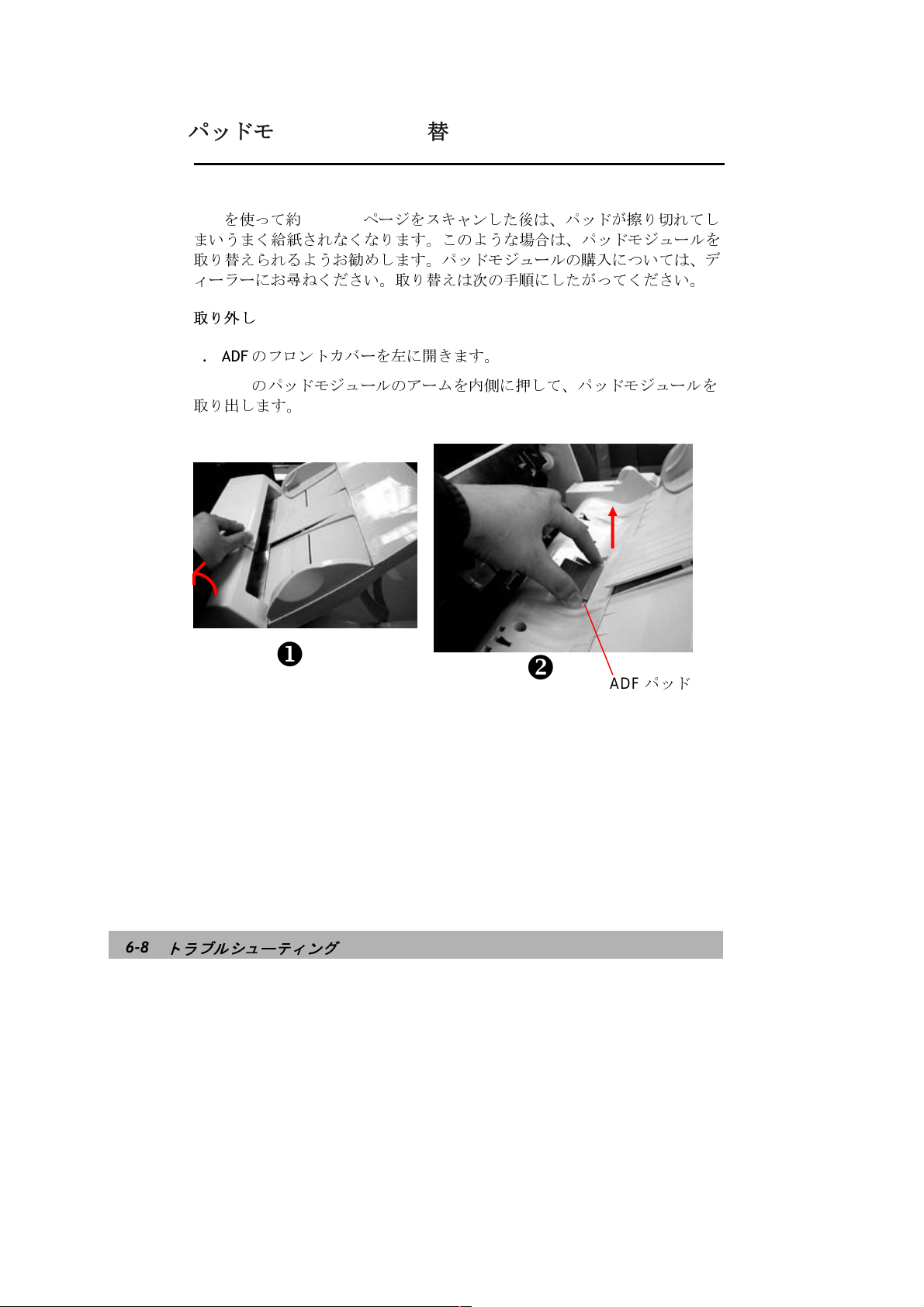
パッドモジュールの取り替え
を使って
ADF
まいうまく給紙されなくなります。このような場合は、パッドモジュールを
取り
替えら
ィーラーにお
取り外し
1. ADF
約
100,000
れるようお勧めします。パッドモジュールの
尋ね
のフロントカバーを左に開きます。
ペ
ージをスキャンした後は、パッドが擦り切れてし
ください。取り
替えは次
の手順にしたがってください。
購入
については、デ
2. ADF
取り出します。
のパッドモジュールのアームを内側に押して、パッドモジュールを
X
Y
ADF
パッド
6-8
トラブルシューティング

取り付け
1. ADF
2. ADF
パッドモジュールをボックスから取り出します。
のパッドモジュールのアームを内側に押します。穴にしっかりとは
め
れば完成です。
@V4800
ユーザーマニュアル
トラブルシューティング
6-9
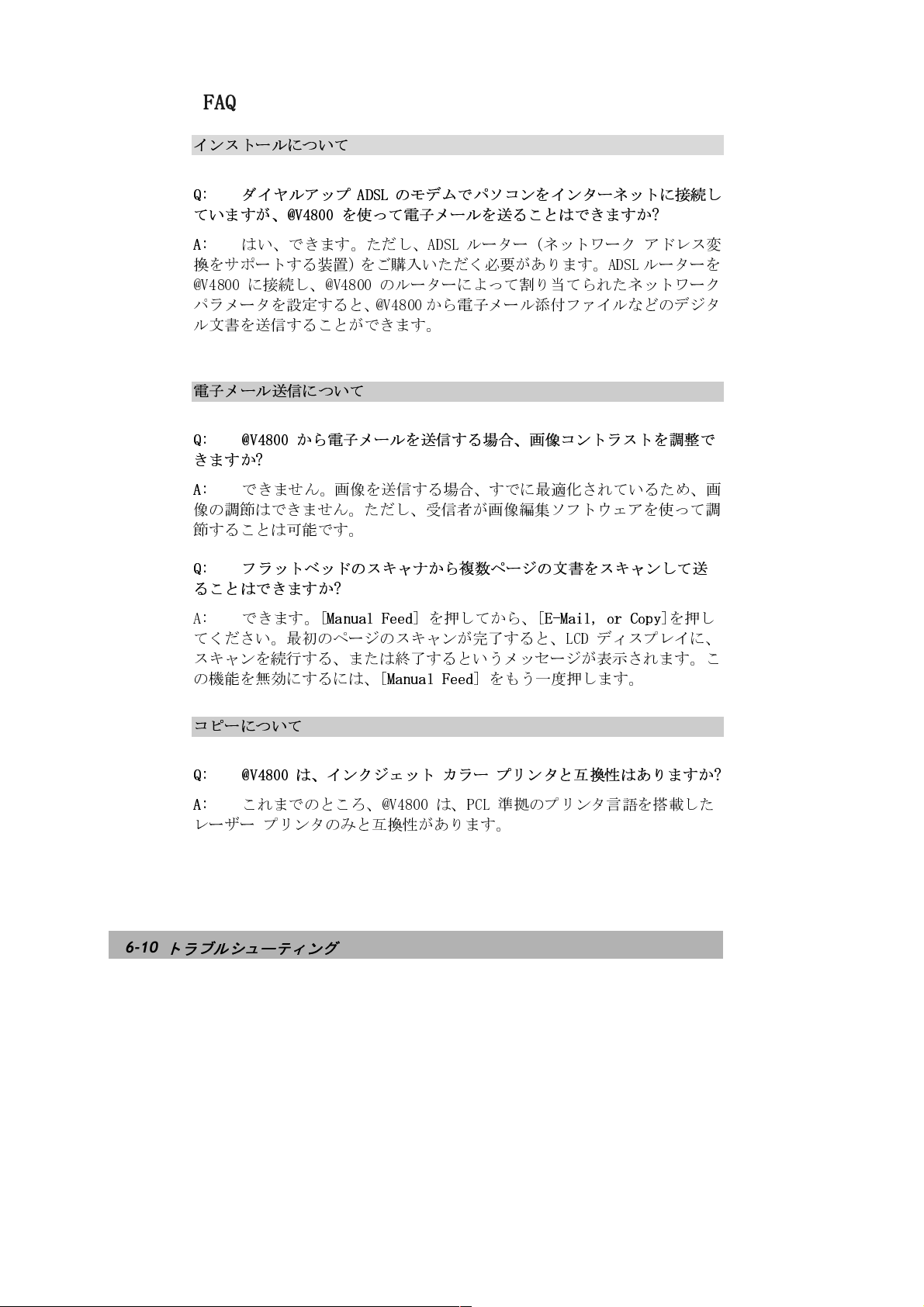
FAQ (よくある質問と回答)
インストールについて
Q:
ていますが、
ダイヤ
ルアップ A
@V4800
DSL
のモデムでパソコンをインターネットに接続し
を使って電子メールを送ることはできますか?
A:
換をサポートする装置) をご購入いただく
@V4800
パラメータを設定すると、
ル文書を送信することができます。
電子メール送信について
Q:
きますか?
A:
像の
節
Q: フラットベッドのスキャナから複数ページの文書をスキャンして送
ることはできますか?
A:
てください。
スキャンを続行する、または
の機能を無効にするには、[Manual Feed] をもう一度押します。
はい、できます。ただし、
に接続し、
@V4800
できません。画像を送信する場合、すでに最適化されているため、画
調節
はできません。ただし、受信者が画像
することは可能です。
できます。[Manual Feed] を押してから、[E-Mail, or Copy]を押し
@V4800
から電子メールを送信する場合、 画像コントラストを
最初のペ
のルーターによって割り当てられたネットワーク
@V4800 から
ージのスキャンが
ADSL
ルーター (ネットワーク アドレス変
必要
があります。
電子メール添付ファイルなどのデジタ
編集ソ
完了
すると、
終了
するというメッセージが表示されます。こ
ADSL
ルーターを
フト
ウェ
アを使って
LCD
ディスプレイに、
調整
で
調
コピーについて
Q:
A:
レーザー プリンタのみと互換性があります。
6-10
トラブルシューティング
@V4800
これまでのところ、
は 、イ ンクジェット カ ラー プリンタと
@V4800 は、PCL 準拠
のプリンタ言語を搭載した
互換性
はありますか?

その他の質問
Q:
@V4800
の時刻設定がうまくいきません。
A: @V4800
バの
IP
Q: 使用中の
A:
ーションを選択します。
ジョンを含むすべての情報が表示されます。
Q: A
する方法は?
A:
く使うコピー設定、電子メール設定、ファックス設定など。機能ボタンを設
定するには、次のステップに従います。
Control Panel 上の [Menu]
Button#1]>[Copy,
ックスの設定を行います。最後に、[Save & Exit] を選択してこの設定を保
存します。
機能ボタンの使用法は簡単です。たとえば、コピーをしたいときは、[F
押すだけです (あらかじめ f
すると、
B
コントロール パネル上の
機能ボタン
utton #1
のネットワーク設定で、
アドレスを
vision
Copy 画面が表示されます。[G
に設定したとおりに文書がプリント アウトされます。
入力
してください
@V4800
についているキーボードから 1 番から 6 番のボタンを使用
1 から 6
のバージョンを知る方法は?
IP
アドレス、シリアル
は、
を押し、[F
Email] を順に選択し、好み
unction b
NTP (Network Time Protocol)
(例、128.250.36.2)。
Menu
キーを押して、
番号
自由
な設定を保存できます。たとえば、よ
unction Buttons]>[F
のコピー、電子メール、ファ
utton #1 に
o]
を押すと、あらかじめ F
9 番
、ファー
Copy を設定した場合)。
サー
のインフォーメ
ムウェ
アのバー
unction
unction
n#1] を
@V4800
同様に、電子メールを送信する場合は、[F
f
unction b
表示されます。[G
定したとおり、文書が電子メールに変換され、送信されます。
Q: A
他
の設定を使用することはできますか? また、そのときにも機能ボタン
(
function buttons
A:
プ文字および数字は通常ど
ーは、正しく機能しない場合があります。
ユーザーマニュアル
utton #2 に
vision
はい、
PS2
E-mail を設定した場合)。すると、
o]
ボタンを押すと、あらかじめ F
のキーボードがうまく機能しなかった場合に、キーボードの
) の設定は
タイプであれば、他のキーボードとも交換可能です。タイ
有効
ですか?
おりです。ただし、機能ボタンとコントロール キ
n#2] を押すだけです (あらかじ
E-mail 画面が
unction Button #2
トラブルシューティング
め
に設
6-11
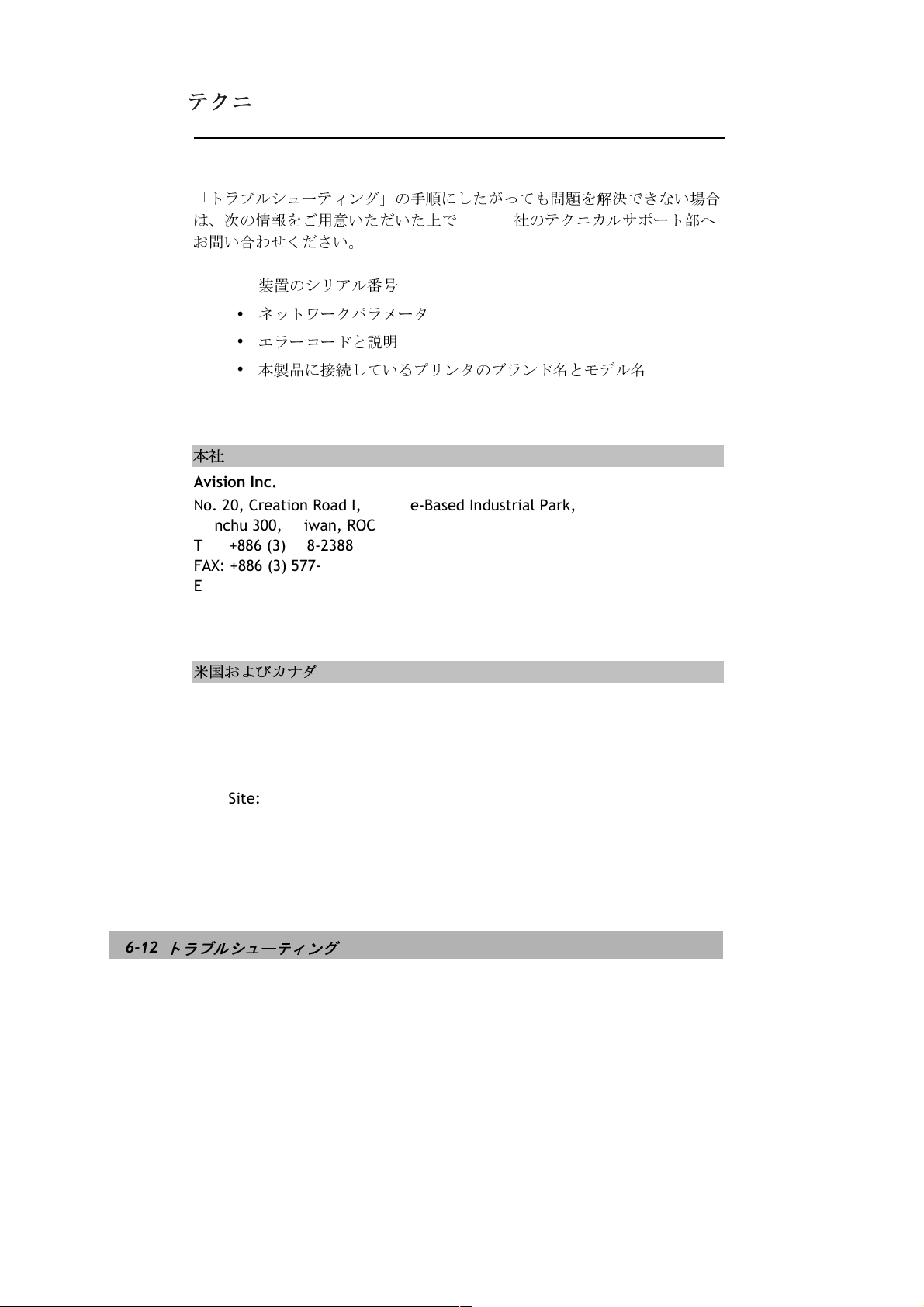
テクニカルサポート
「
トラブルシューティング」の手順にしたがっても問題を解決
は、次の情報をご用意いただいた上で
お問い合わせください。
•
装置のシリアル
番号
Avision
社のテクニカルサポート部へ
できない場合
ネットワークパラメータ
•
•
エラーコードと
•
本製品に接続しているプリンタのブランド名とモデル名
本
社
Avision Inc.
No. 20, Creation Road I, Science-Based Industrial Park,
Hsinchu 300, Taiwan, ROC
TEL: +886 (3) 578-2388
FAX: +886 (3) 577-7017
EMAIL: service@avision.com.tw
Web Site: http://www.avision.com
米国
およびカ
Avision Labs., Inc.
6815 Mowry Ave., Newark CA 94560, USA
TEL: +1 (510) 739-2369
FAX: +1 (510) 739-6060
EMAIL: support@avision-labs.com
Web Site: http://www.avision.com
ナダ
説明
6-12
トラブルシューティング

付録
クイックガイド
X
文書のセット
複
数の文書を送信する場合
文書を上向きに
枚
の文書を送信する場合
1
文書を下向きに
ADF
に設置します。
ADF
に設置します。
a

12.
[
[
E-MAIL
Y
プリンタを利用したコピー
Copy
]ボタンを押します。
Z
E-Mail 送信
]ボタンを押します。
キーパッドを使ってコピー部数
を入力します。
キーボードや文字キーパッドを使
って
E-Mail
または[
リストから選択します。
(例: )
Address/Phone Book
アドレスを入力します。
+
]を 押して
+
[
Mono
]ボタンを押すと白黒コ
ピーになります。
[
Color
]ボタンを押すとカラー
コピーになります。
[
Mono
]ボタンを押すと白黒
で送信されます。
[
Color
]ボタンを押すとカラ
ーで送信されます。
b

仕様
アイテム
システム
システム
出力
外付
インターネット転送速
(ADF, A4R, B/W &
Grayscale)
インターネット転送速
(ADF, A4R, Color)
ローカルコピー速
(ADF, A4R, 300 dpi)
ネットワーク接続
出力形式
CPU 32 bit RISC CPU
メモリサイ
ADF
ADF
ADF
用紙設置方
電源
最大消費電力
質量
寸法
品質
600 dpi, 36 bit color
け接続
1. RJ-45 (
PDF, JPEG, TIFF, Postscript, PCL
ズ
の文書サイ
の文書
重量/厚
の容
量
向
24V DC, 2A
(ADF) 11.2 kgs
596x428x275 (mm)
スタンドアローン・インターネット
アプライアンス
ネットワーク接続
2. IEEE 1284 (
3. RJ-11 (
4. PS2 (
度
200 dpi: 15 PPM
度
200 dpi: 9 PPM
度
DRAM: 16 MB
ズ
6” x 7” ~ 11.69” x 16.5”
さ
<24W
B/W: 15 PPM
Color: 2.5 PPM
あり
, 10/100 Mbits
16 ~ 28 lb
最大50枚
上向き
5.65 kgs (ADF)
650x204x560 (mm) (with ADF)
オプ
オプション
ショ
仕様
)
コピーアプリケーション
, PSTN
ン, 標
オートネゴシ
準外付
接続
)
け
PS2
エーション
キーボード
)
)
c
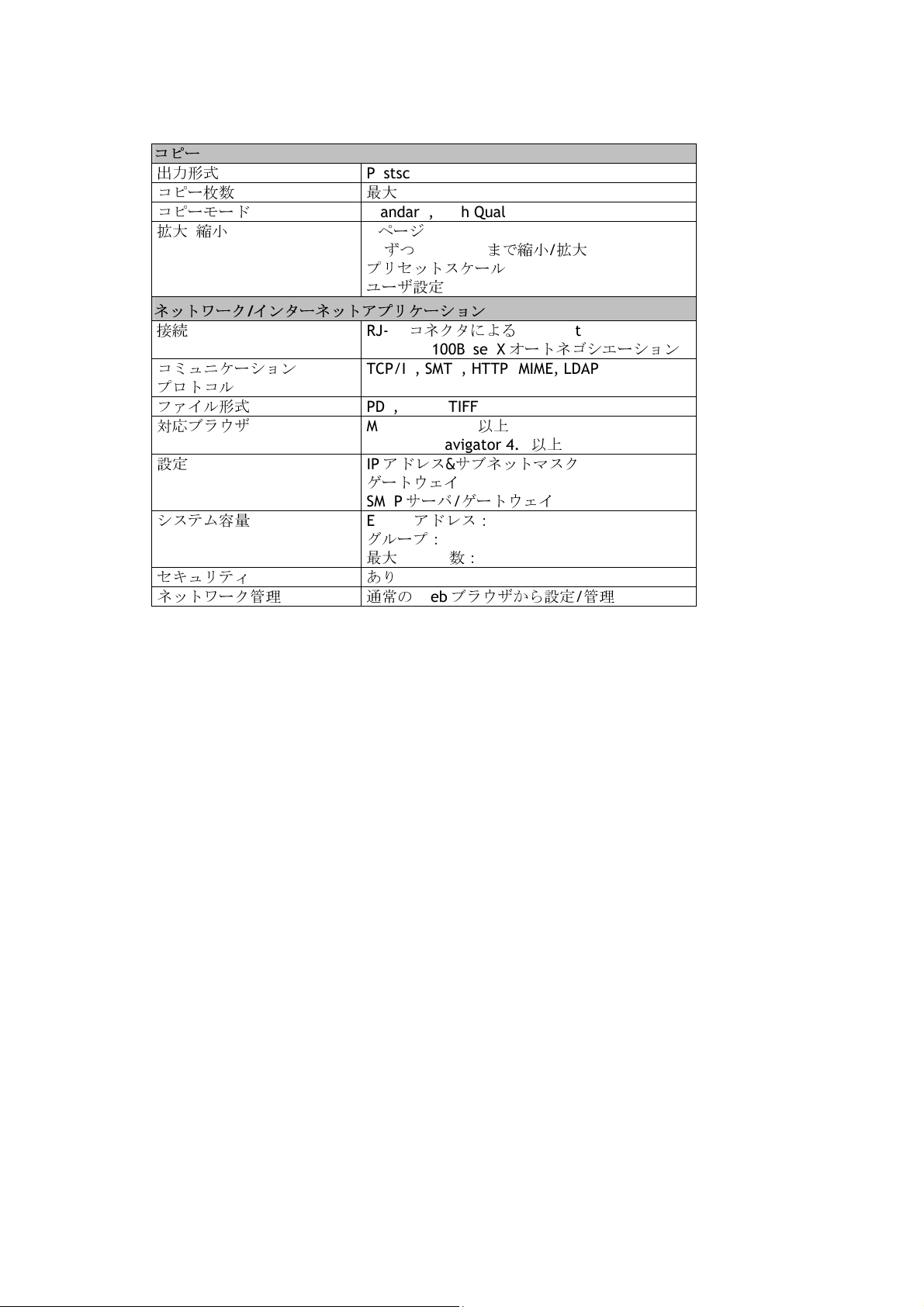
コピー
出力形式
コピー
コピーモード
拡大/縮小
ネットワーク/インターネットアプリケーション
接続
Postscript, PCL
枚数
最大
Standard, High Quality
1
ペ
1%
ず
プリセットスケール
ユ
ーザ設定
RJ-45
10BaseT/100BaseTX
コミュニケー
プロトコル
ファイル
対応ブラウ
ショ
ン
TCP/IP, SMTP, HTTP, MIME, LDAP
形式
PDF, JPEG, TIFF
ザ
Microsoft IE 4.1
Netscape Navigator 4.0
設定
IP
アドレス&サブネットマスク
ゲートウェ
SMTP
システム容量
セキュリティ
ネットワーク
E-mail
グループ
最大
管理
あり
通常の
99
ージ
(97%)
つ
25%~400%
コネクタによる
イ
サーバ/ゲ
アドレス
:
100
E-mail
数:
Web
ブラウザから設定/管理
まで
縮小/拡大
Ethernet
オートネゴシ
以
上
ート
ウェ
:
2000
99
以
イ
上
エー
ショ
ン
d
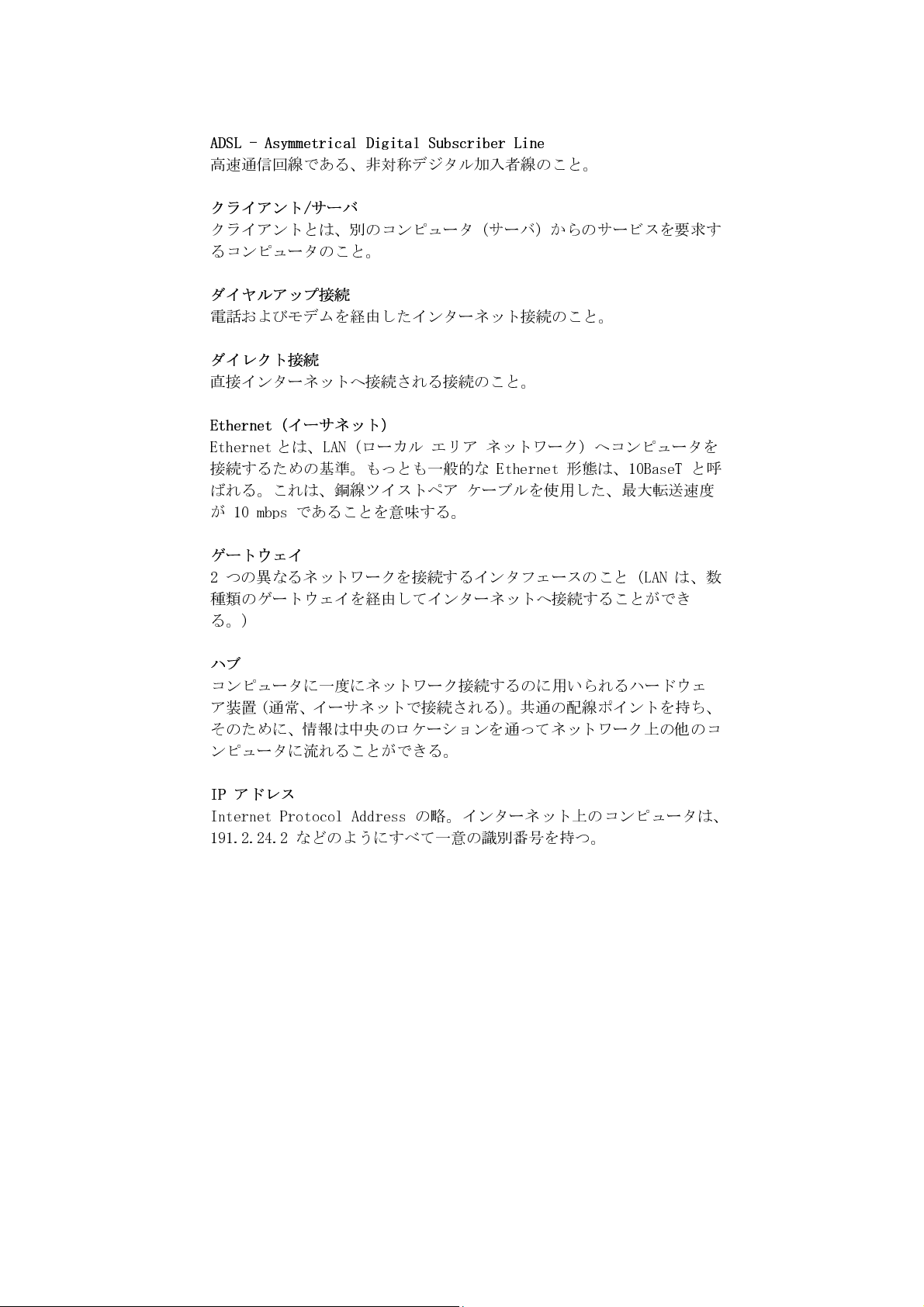
用語集
A
DSL - Asymmetrical Digital Subscriber Line
高速通信回線
クライアント/サーバ
クライアントとは、別のコンピュータ (サーバ) からのサービスを要求
るコンピュータのこと。
ダイヤ
電話およびモデムを
ダ
イレクト接続
直接インターネットへ接続される接続のこと。
Ethernet
Eth
ernet
接続するための基準。もっとも一般的な Eth
ばれる。これは、
が
10 m
ゲ
ート
2 つの異
種類のゲートウェ
る。
)
ハ
ブ
コンピュータに一度にネットワーク接続するのに用いられるハード
ア装置
そのために、 情報は中央のロケー
ンピュータに流れることができる。
IP
アドレス
Internet Protocol Address の略
191.2.24.2 など
である、非対称デジタル加入者線のこと。
ルアップ接続
経由
したインターネット接続のこと。
(イーサネット)
とは、
bps であることを意味
ウェ
なるネットワークを接続するインタフェースのこと
(通常、イーサネットで接続される)。共通の配線ポイントを持ち、
LAN (
ローカル エリア ネットワーク) へコンピュータを
銅線ツイストペア ケーブルを使用した、
する。
イ
イを経由してインターネットへ接続することができ
ションを通
。インターネット上のコンピュータは、
のようにすべて一意の識別番号を持つ。
ernet 形態
ってネットワーク上の他のコ
は、10Bas
最大
転送速
(LAN
eT と呼
は、
ウェ
す
度
数
e

f
LAN
Local Area Network の略
コンピュータのネットワークのこと。
ネットワーク
コンピュータの各グループは、同時に接続されるため、リソースの
データ交換ができる。
ノード
インターネットに接続されているサーバのこと。
POP
Post
Off
ice Protocol の略
り使用されている、受信者用電子メールを扱うためのインターネット プ
ロトコル。
POP
アカウントは、電子メール アカウントと同義。
プロトコル
コンピュータが相互に理解するために従う必要のある行動を規定した一
群
のルールまたは規約のこと。
ルーター
2 つ以
SMTP
Simple Mail Transfer Protocol の略
子メールを受信および送信するための主要
SMTP
ポート
着
信メール用の
は、
SMTP
を使用する。
それに応じて変更される。
上のネットワークを接続する装置のこと。
TCP/IP ポ
メールを受信するためのインターネット標準である、ポート
SMTP
。オフィスの
。インターネット サービス プロバイダによ
ートを定義する。デフォルトでは、この設定に
サーバが非標
建物など、狭い範囲
。インターネット上のサーバ間で電
プロトコル。
準ポ
ート上で受信する場合は、この値は
に設置された
共有
25
や

サブネット マスク
IP
アドレスが属するサブネットを決定するのに使用されるマスクのこと。
IP
アドレスは、ネットワーク アドレスとホスト アドレスの
に分かれる。たとえば、
IP
アドレス
150.215.017.009
る。これをクラス B のネットワークだと仮定すると、最初の
(150.215)
目の
2
別する。
は、クラス B のネットワーク アドレスを表す。そして、
つの数字
(017.009)
は、このネットワーク上の特定のホストを
2
つの部
分
の場合を考えてみ
2
つの数字
2 番
識
TCP/IP
Transmission Control Protocol/Internet Protocol
基本的な働きを定義する一連の通信プロトコル。すべてのインターネット
コンピュータがお互いに
TCP/IP
対話
をし合う言語となっているため、実質的に、
はインターネットのプロトコルと言える。
の略。インターネットの
P/N 250-0379-0 Ver. 2.0 Oct./2002
g
